Vue2+Vue3基础入门到实战项目(前接六 副线一)—— 面经 项目
day1
接口文档地址:https://www.apifox.cn/apidoc/project-934563/api-20384515
一、项目功能演示
1.目标
启动准备好的代码,演示移动端面经内容,明确功能模块
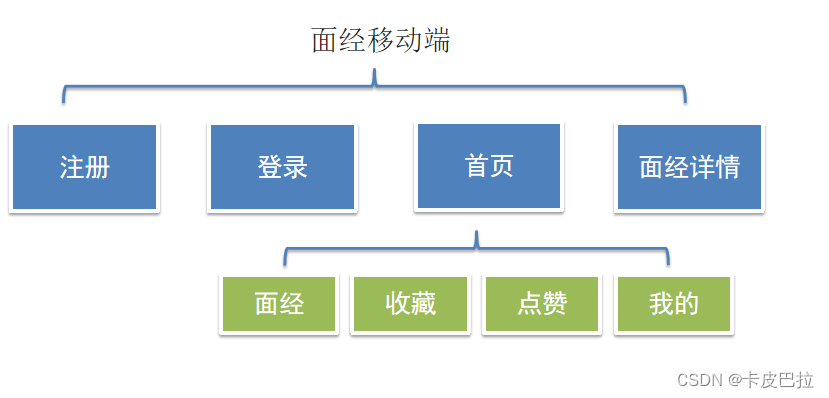
2.项目收获
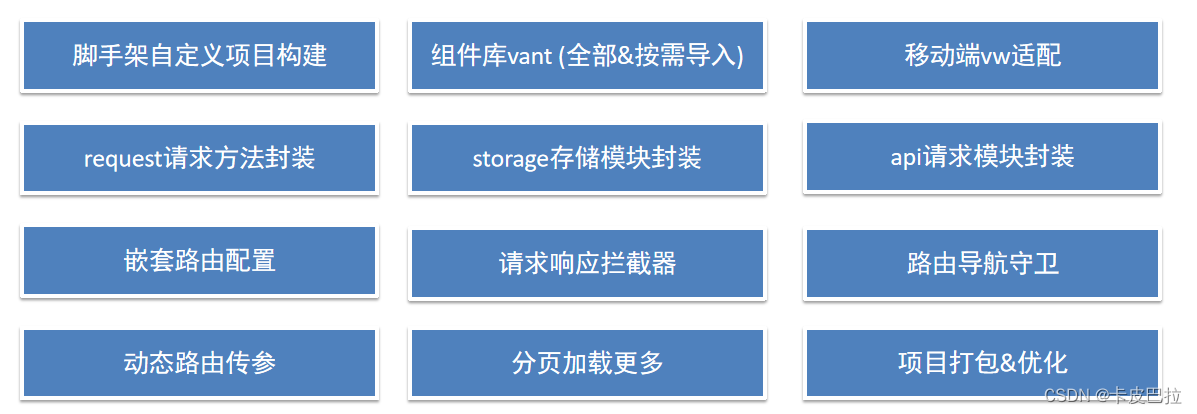
二、项目创建目录初始化
vue-cli 建项目
1.安装脚手架 (已安装)
npm i @vue/cli -g
2.创建项目
vue create hm-vant-h5
- 选项
Vue CLI v5.0.8
? Please pick a preset:Default ([Vue 3] babel, eslint)Default ([Vue 2] babel, eslint)
> Manually select features 选自定义
- 手动选择功能

- 选择vue的版本
3.x
> 2.x
- 是否使用history模式

- 选择css预处理

- 选择eslint的风格 (eslint 代码规范的检验工具,检验代码是否符合规范)
- 比如:const age = 18; => 报错!多加了分号!后面有工具,一保存,全部格式化成最规范的样子
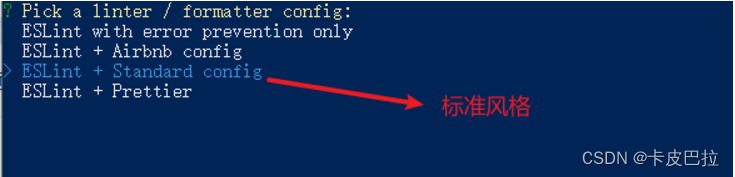
- 选择校验的时机 (直接回车)

- 选择配置文件的生成方式 (直接回车)

- 是否保存预设,下次直接使用? => 不保存,输入 N
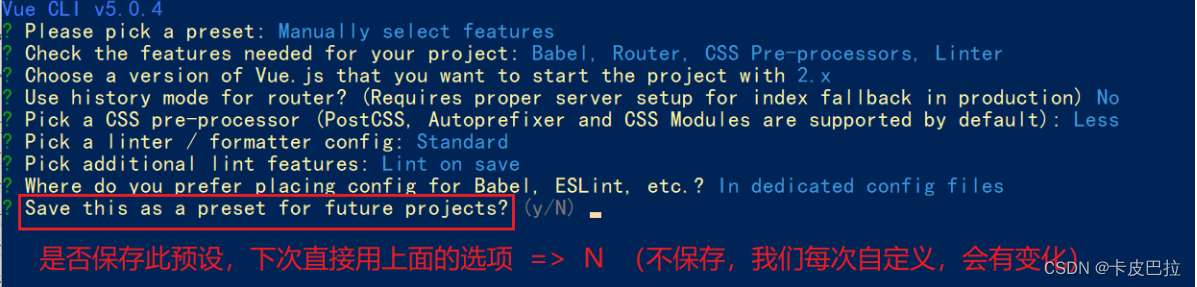
- 等待安装,项目初始化完成
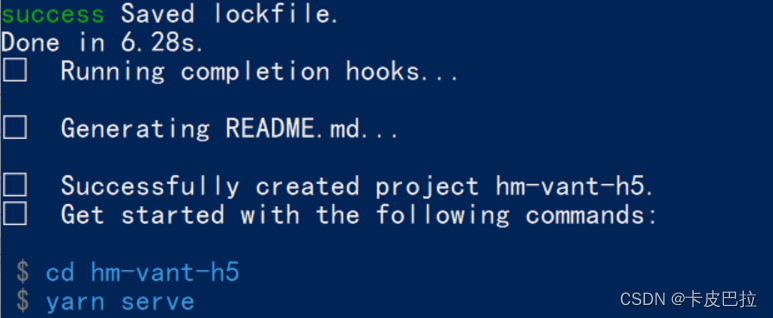
- 启动项目
npm run serve
三、ESlint代码规范及手动修复
代码规范:一套写代码的约定规则。例如:赋值符号的左右是否需要空格?一句结束是否是要加;?…
没有规矩不成方圆
ESLint:是一个代码检查工具,用来检查你的代码是否符合指定的规则(你和你的团队可以自行约定一套规则)。在创建项目时,我们使用的是 JavaScript Standard Style 代码风格的规则。
1.JavaScript Standard Style 规范说明
建议把:https://standardjs.com/rules-zhcn.html 看一遍,然后在写的时候, 遇到错误就查询解决。
下面是这份规则中的一小部分:
- 字符串使用单引号 – 需要转义的地方除外
- 无分号 – 这没什么不好。不骗你!
- 关键字后加空格
if (condition) { ... } - 函数名后加空格
function name (arg) { ... } - 坚持使用全等
===摒弃==一但在需要检查null || undefined时可以使用obj == null - …
2.代码规范错误
如果你的代码不符合standard的要求,eslint会跳出来刀子嘴,豆腐心地提示你。
下面我们在main.js中随意做一些改动:添加一些空行,空格。
import Vue from 'vue'
import App from './App.vue'import './styles/index.less'
import router from './router'
Vue.config.productionTip = falsenew Vue ( {render: h => h(App),router
}).$mount('#app')按下保存代码之后:
你将会看在控制台中输出如下错误:

eslint 是来帮助你的。心态要好,有错,就改。
3.手动修正
根据错误提示来一项一项手动修正。
如果你不认识命令行中的语法报错是什么意思,你可以根据错误代码(func-call-spacing, space-in-parens,…)去 ESLint 规则列表中查找其具体含义。
打开 ESLint 规则表,使用页面搜索(Ctrl + F)这个代码,查找对该规则的一个释义。
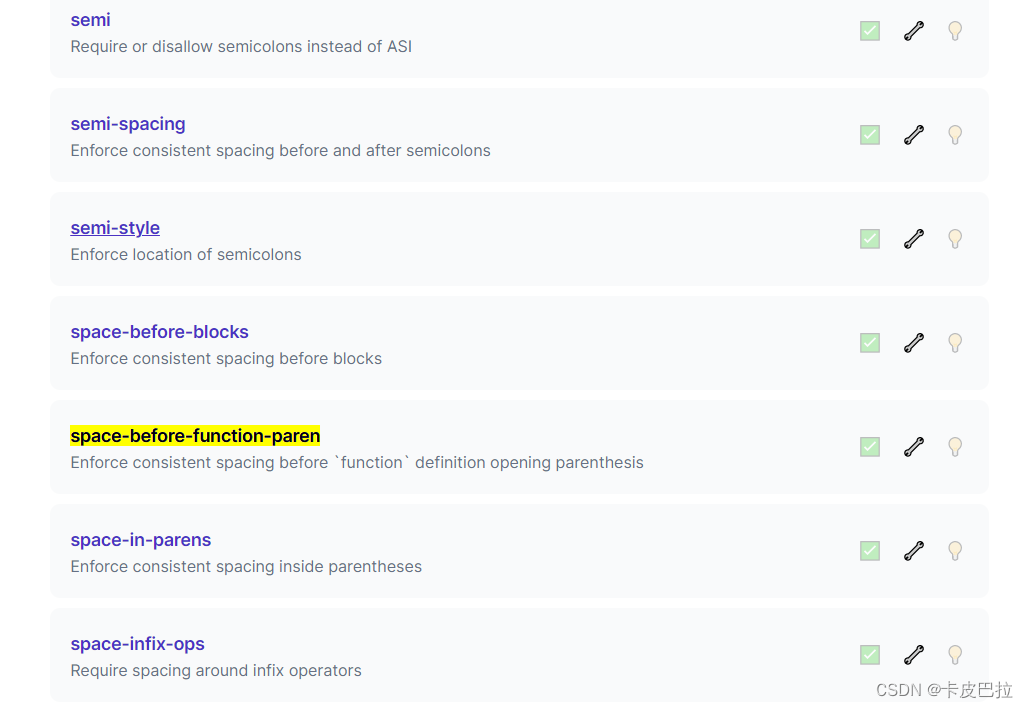
四、通过eslint插件来实现自动修正
- eslint会自动高亮错误显示
- 通过配置,eslint会自动帮助我们修复错误
- 如何安装

- 如何配置
// 当保存的时候,eslint自动帮我们修复错误
"editor.codeActionsOnSave": {"source.fixAll": true
},
// 保存代码,不自动格式化
"editor.formatOnSave": false
- 注意:eslint的配置文件必须在根目录下,这个插件才能才能生效。打开项目必须以根目录打开,一次打开一个项目
- 注意:使用了eslint校验之后,把vscode带的那些格式化工具全禁用了 Beatify
settings.json 参考
{"window.zoomLevel": 2,"workbench.iconTheme": "vscode-icons","editor.tabSize": 2,"emmet.triggerExpansionOnTab": true,// 当保存的时候,eslint自动帮我们修复错误"editor.codeActionsOnSave": {"source.fixAll": true},// 保存代码,不自动格式化"editor.formatOnSave": false
}
五、调整初始化目录结构
强烈建议大家严格按照老师的步骤进行调整,为了符合企业规范
为了更好的实现后面的操作,我们把整体的目录结构做一些调整。
目标:
- 删除初始化的一些默认文件
- 修改没删除的文件
- 新增我们需要的目录结构
1.删除文件
- src/assets/logo.png
- src/components/HelloWorld.vue
- src/views/AboutView.vue
- src/views/HomeView.vue
2.修改文件
main.js 不需要修改
router/index.js
删除默认的路由配置
import Vue from 'vue'
import VueRouter from 'vue-router'Vue.use(VueRouter)const routes = [
]const router = new VueRouter({routes
})export default routerApp.vue
<template><div id="app"><router-view/></div>
</template>
3.新增目录
- src/api 目录
- 存储接口模块 (发送ajax请求接口的模块)
- src/utils 目录
- 存储一些工具模块 (自己封装的方法)
目录效果如下:
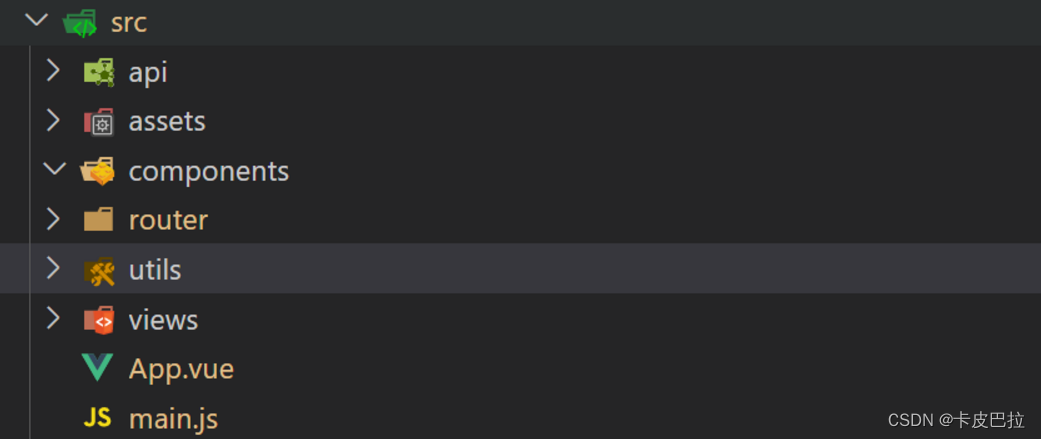
六、vant组件库及Vue周边的其他组件库
组件库:第三方封装好了很多很多的组件,整合到一起就是一个组件库。
https://vant-contrib.gitee.io/vant/v2/#/zh-CN/
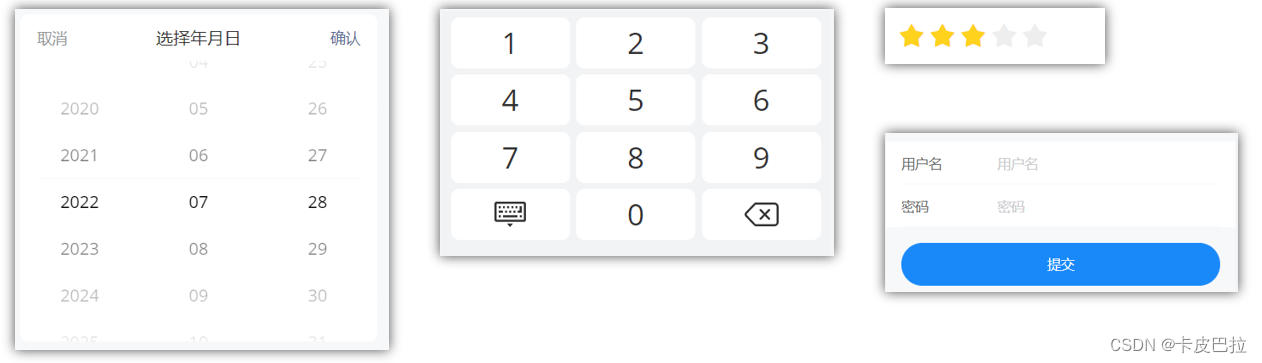
比如日历组件、键盘组件、打分组件、登录组件等
组件库并不是唯一的,常用的组件库还有以下几种:
pc: element-ui element-plus iview ant-design
移动:vant-ui Mint UI (饿了么) Cube UI (滴滴)
七、全部导入和按需导入的区别
目标:明确 全部导入 和 按需导入 的区别
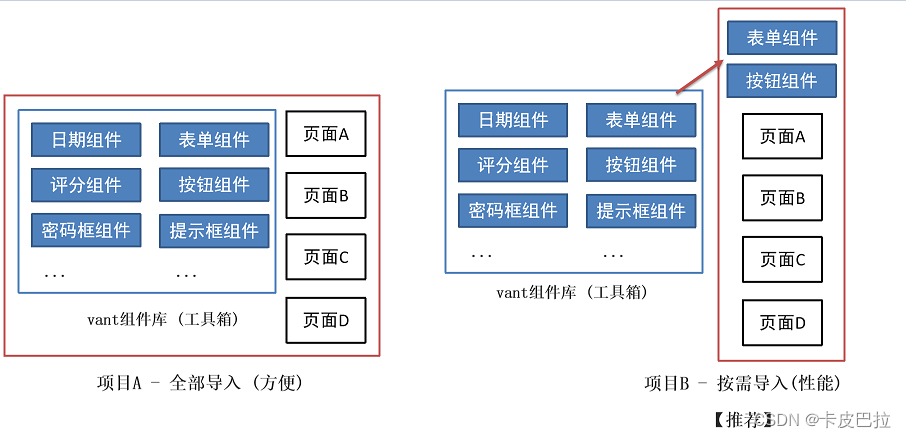
区别:
1.全部导入会引起项目打包后的体积变大,进而影响用户访问网站的性能
2.按需导入只会导入你使用的组件,进而节约了资源
八、全部导入
- 安装vant-ui
yarn add vant@latest-v2
// 或者 npm i vant@latest-v2
- 在main.js中
import Vant from 'vant';
import 'vant/lib/index.css';
// 把vant中所有的组件都导入了
Vue.use(Vant)
- 即可使用
<van-button type="primary">主要按钮</van-button>
<van-button type="info">信息按钮</van-button>
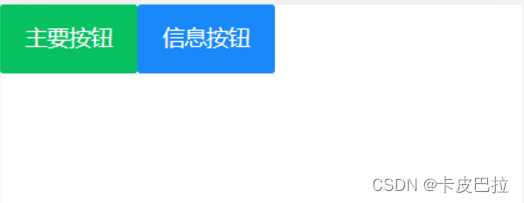
vant-ui提供了很多的组件,全部导入,会导致项目打包变得很大。
九、按需导入
- 安装vant-ui
npm i vant@latest-v2 或 yarn add vant@latest-v2
- 安装一个插件
npm i babel-plugin-import -D
- 在
babel.config.js中配置
module.exports = {presets: ['@vue/cli-plugin-babel/preset'],plugins: [['import', {libraryName: 'vant',libraryDirectory: 'es',style: true}, 'vant']]
}
- 按需加载,在
main.js
import { Button, Icon } from 'vant'Vue.use(Button)
Vue.use(Icon)
app.vue中进行测试
<van-button type="primary">主要按钮</van-button>
<van-button type="info">信息按钮</van-button>
<van-button type="default">默认按钮</van-button>
<van-button type="warning">警告按钮</van-button>
<van-button type="danger">危险按钮</van-button>
- 把引入组件的步骤抽离到单独的js文件中比如
utils/vant-ui.js
import { Button, Icon } from 'vant'Vue.use(Button)
Vue.use(Icon)
main.js中进行导入
// 导入按需导入的配置文件
import '@/utils/vant-ui'
十、项目中的vw适配
官方说明:https://vant-contrib.gitee.io/vant/v2/#/zh-CN/advanced-usage
yarn add postcss-px-to-viewport@1.1.1 -D
- 项目根目录, 新建postcss的配置文件
postcss.config.js
// postcss.config.js
module.exports = {plugins: {'postcss-px-to-viewport': {viewportWidth: 375,},},
};
viewportWidth:设计稿的视口宽度
- vant-ui中的组件就是按照375的视口宽度设计的
- 恰好面经项目中的设计稿也是按照375的视口宽度设计的,所以此时 我们只需要配置375就可以了
- 如果设计稿不是按照375而是按照750的宽度设计,那此时这个值该怎么填呢?
十一、路由配置-一级路由
但凡是单个页面,独立展示的,都是一级路由
路由设计:
- 登录页 (一级) Login
- 注册页(一级) Register
- 文章详情页(一级) Detail
- 首页(一级) Layout
- 面经(二级)Article
- 收藏(二级)Collect
- 喜欢(二级)Like
- 我的(二级)My
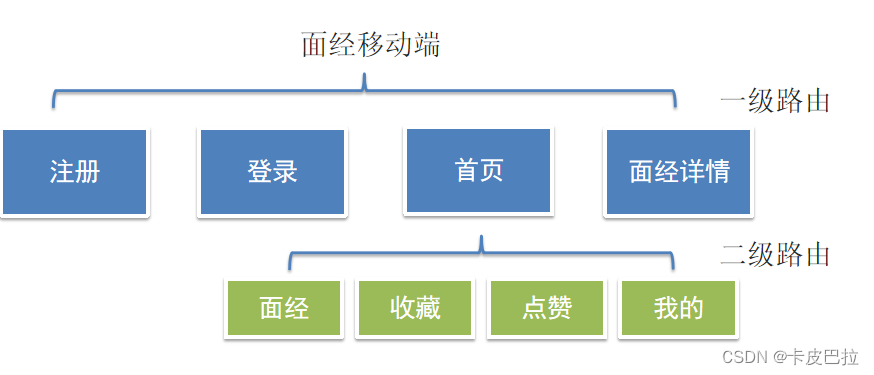
一级路由
router/index.js配置一级路由, 一级views组件于准备好的中直接 CV 即可
import Vue from 'vue'
import VueRouter from 'vue-router'
import Login from '@/views/Login'
import Register from '@/views/Register'
import Detail from '@/views/Detail'
import Layout from '@/views/Layout'
Vue.use(VueRouter)const router = new VueRouter({routes: [{ path: '/login', component: Login },{ path: '/register', component: Register },{ path: '/article/:id', component: Detail },{path: '/',component: Layout}]
})
export default router
清理 App.vue
<template><div id="app"><router-view/></div>
</template><script>
export default {created () {}
}
</script>
十二、路由配置-tabbar标签页

https://vant-contrib.gitee.io/vant/v2/#/zh-CN/tabbar
vant-ui.js 引入组件
import { Button, Icon, Tabbar, TabbarItem } from 'vant'
Vue.use(Tabbar)
Vue.use(TabbarItem)
layout.vue
- 复制官方代码
- 修改显示文本及显示的图标
<template><div class="layout-page">首页架子 - 内容区域 <van-tabbar><van-tabbar-item icon="notes-o">面经</van-tabbar-item><van-tabbar-item icon="star-o">收藏</van-tabbar-item><van-tabbar-item icon="like-o">喜欢</van-tabbar-item><van-tabbar-item icon="user-o">我的</van-tabbar-item></van-tabbar></div>
</template>
十三、路由配置-配置主题色
整体网站风格,其实都是橙色的,可以通过变量覆盖的方式,制定主题色
https://vant-contrib.gitee.io/vant/v2/#/zh-CN/theme
babel.config.js 制定样式路径
module.exports = {presets: ['@vue/cli-plugin-babel/preset'],plugins: [['import', {libraryName: 'vant',libraryDirectory: 'es',// 指定样式路径style: (name) => `${name}/style/less`}, 'vant']]
}
vue.config.js 覆盖变量
const { defineConfig } = require('@vue/cli-service')
module.exports = defineConfig({transpileDependencies: true,css: {loaderOptions: {less: {lessOptions: {modifyVars: {// 直接覆盖变量'blue': '#FA6D1D',},},},},},
})
重启服务器生效!
十四、路由配置-二级路由

1.router/index.js配置二级路由
在准备好的代码中去复制对应的组件即可
import Vue from 'vue'
import VueRouter from 'vue-router'
import Login from '@/views/Login'
import Register from '@/views/Register'
import Detail from '@/views/Detail'
import Layout from '@/views/Layout'import Like from '@/views/Like'
import Article from '@/views/Article'
import Collect from '@/views/Collect'
import User from '@/views/User'
Vue.use(VueRouter)const router = new VueRouter({routes: [{ path: '/login', component: Login },{ path: '/register', component: Register },{ path: '/article/:id', component: Detail },{ path: '/',component: Layout,redirect: '/article',children: [{ path: 'article', component: Article },{ path: 'like', component: Like },{ path: 'collect', component: Collect },{ path: 'user', component: User }]}]
})export default router
2.layout.vue 配置路由出口, 配置 tabbar
<template><div class="layout-page">//路由出口<router-view></router-view> <van-tabbar route><van-tabbar-item to="/article" icon="notes-o">面经</van-tabbar-item><van-tabbar-item to="/collect" icon="star-o">收藏</van-tabbar-item><van-tabbar-item to="/like" icon="like-o">喜欢</van-tabbar-item><van-tabbar-item to="/user" icon="user-o">我的</van-tabbar-item></van-tabbar></div>
</template>
十五、登录静态布局
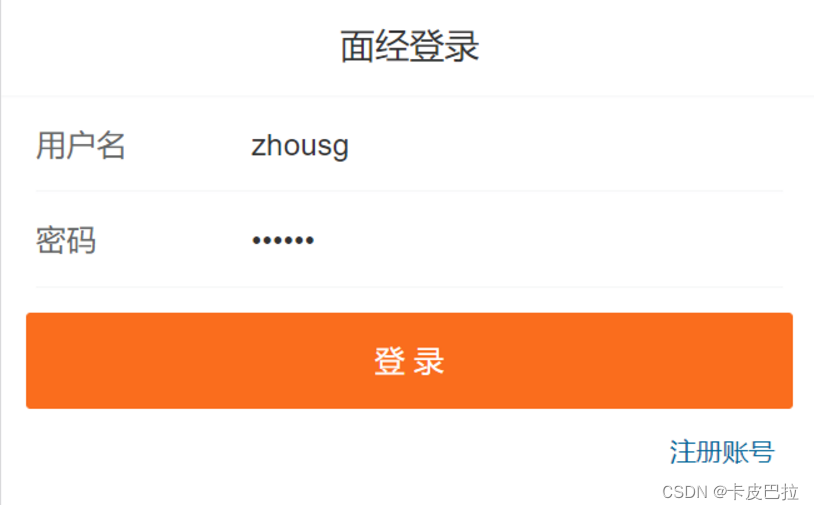
使用组件
- van-nav-bar
- van-form
- van-field
- van-button
vant-ui.js 注册
import Vue from 'vue'
import {NavBar,Form,Field
} from 'vant'
Vue.use(NavBar)
Vue.use(Form)
Vue.use(Field)
Login.vue 使用
<template><div class="login-page"><!-- 导航栏部分 --><van-nav-bar title="面经登录" /><!-- 一旦form表单提交了,就会触发submit,可以在submit事件中根据拿到的表单提交信息,发送axios请求--><van-form @submit="onSubmit"><!-- 输入框组件 --><!-- \w 字母数字_ \d 数字0-9 --><van-fieldv-model="username"name="username"label="用户名"placeholder="用户名":rules="[{ required: true, message: '请填写用户名' },{ pattern: /^\w{5,}$/, message: '用户名至少包含5个字符' }]"/><van-fieldv-model="password"type="password"name="password"label="密码"placeholder="密码":rules="[{ required: true, message: '请填写密码' },{ pattern: /^\w{6,}$/, message: '密码至少包含6个字符' }]"/><div style="margin: 16px"><van-button block type="info" native-type="submit">提交</van-button></div></van-form></div>
</template><script>
export default {name: 'LoginPage',data () {return {username: 'zhousg',password: '123456'}},methods: {onSubmit (values) {console.log('submit', values)}}
}
</script>
login.vue添加 router-link 标签(跳转到注册)
<template><div class="login-page"><van-nav-bar title="面经登录" /><van-form @submit="onSubmit">...</van-form><router-link class="link" to="/register">注册账号</router-link></div>
</template>
login.vue调整样式
<style lang="less" scoped>
.link {color: #069;font-size: 12px;padding-right: 20px;float: right;
}
</style>
十六、登录表单中的细节分析
- @submit事件:当点击提交按钮时会自动触发submit事件
- v-model双向绑定:会自动把v-model后面的值和文本框中的值进行双向绑定
- name属性:收集的key的值,要和接口文档对应起来
- label:输入的文本框的title
- :rules: 表单的校验规则
- placeholder: 文本框的提示语
十七、注册静态布局
Register.vue
<template><div class="login-page"><van-nav-bar title="面经注册" /><van-form @submit="onSubmit"><van-fieldv-model="username"name="username"label="用户名"placeholder="用户名":rules="[{ required: true, message: '请填写用户名' },{ pattern: /^\w{5,}$/, message: '用户名至少包含5个字符' }]"/><van-fieldv-model="password"type="password"name="password"label="密码"placeholder="密码":rules="[{ required: true, message: '请填写密码' },{ pattern: /^\w{6,}$/, message: '密码至少包含6个字符' }]"/><div style="margin: 16px"><van-button block type="primary" native-type="submit">注册</van-button></div></van-form><router-link class="link" to="/login">有账号,去登录</router-link></div>
</template><script>
export default {name: 'Register-Page',data () {return {username: '',password: ''}},methods: {onSubmit (values) {console.log('submit', values)}}
}
</script><style lang="less" scoped>
.link {color: #069;font-size: 12px;padding-right: 20px;float: right;
}
</style>
十八、request模块 - axios封装
接口文档地址:https://apifox.com/apidoc/project-934563/api-20384515
基地址:http://interview-api-t.itheima.net/h5/
目标:将 axios 请求方法,封装到 request 模块
我们会使用 axios 来请求后端接口, 一般都会对 axios 进行一些配置 (比如: 配置基础地址,请求响应拦截器等等)
一般项目开发中, 都会对 axios 进行基本的二次封装, 单独封装到一个模块中, 便于使用
- 安装 axios
npm i axios
-
新建
utils/request.js封装 axios 模块利用 axios.create 创建一个自定义的 axios 来使用
http://www.axios-js.com/zh-cn/docs/#axios-create-config
/* 封装axios用于发送请求 */
import axios from 'axios'// 创建一个新的axios实例
const request = axios.create({baseURL: 'http://interview-api-t.itheima.net/h5/',timeout: 5000
})// 添加请求拦截器
request.interceptors.request.use(function (config) {// 在发送请求之前做些什么return config
}, function (error) {// 对请求错误做些什么return Promise.reject(error)
})// 添加响应拦截器
request.interceptors.response.use(function (response) {// 对响应数据做点什么return response.data
}, function (error) {// 对响应错误做点什么return Promise.reject(error)
})export default request
- 注册测试
// 监听表单的提交,形参中:可以获取到输入框的值
async onSubmit (values) {console.log('submit', values)const res = await request.post('/user/register', values)console.log(res)
}
十九、封装api接口 - 注册功能
1.目标:将请求封装成方法,统一存放到 api 模块,与页面分离
2.原因:
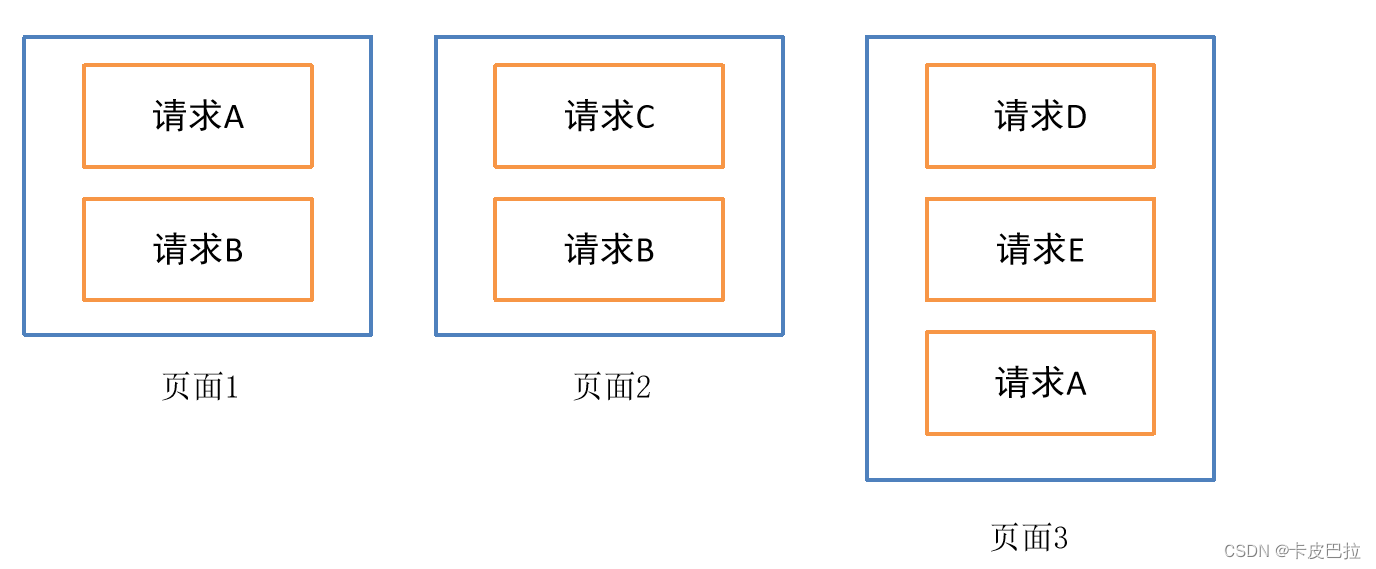
以前的模式:
- 页面中充斥着请求代码,
- 可阅读性不高
- 相同的请求没有复用请求没有统一管理
3.期望:

- 请求与页面逻辑分离
- 相同的请求可以直接复用请求
- 进行了统一管理
4.具体实现
新建 api/user.js 提供注册 Api 函数
import request from '@/utils/request'// 注册接口
export const register = (data) => {return request.post('/user/register', data)
}
register.vue页面中调用测试
methods: {async onSubmit (values) {// 往后台发送注册请求了await register(values)alert('注册成功')this.$router.push('/login')}
}
二十、toast 轻提示
https://vant-contrib.gitee.io/vant/v2/#/zh-CN/toast
两种使用方式
- 组件内或js文件内 导入,调用
import { Toast } from 'vant';
Toast('提示内容');
- **组件内 **通过this直接调用
main.js
import { Toast } from 'vant';
Vue.use(Toast)
this.$toast('提示内容')
代码演示
this.$toast.loading({message:'拼命加载中...',forbidClick:true
})
try{await register(values)this.$toast.success('注册成功')this.$router.push('/login')
}catch(e){this.$toast.fail('注册失败')
}
二十一、响应拦截器统一处理错误提示
响应拦截器是咱们拿到数据的第一个“数据流转站”

import { Toast } from 'vant'...// 添加响应拦截器
request.interceptors.response.use(function (response) {// 对响应数据做点什么return response.data
}, function (error) {if (error.response) {// 有错误响应, 提示错误提示Toast(error.response.data.message)}// 对响应错误做点什么return Promise.reject(error)
})
二十二、封装api接口 - 登录功能
api/user.js 提供登录 Api 函数
// 登录接口
export const login = (data) => {return request.post('/user/login', data)
}
login.vue 登录功能
import { login } from '@/api/user'methods: {async onSubmit (values) {const { data } = await login(values)this.$toast.success('登录成功')localStorage.setItem('vant-mobile-exp-token', data.token)this.$router.push('/')}
}
二十三、local模块 - 本地存储
新建 utils/storage.js
const KEY = 'vant-mobile-exp-token'// 直接用按需导出,可以导出多个
// 获取
export const getToken = () => {return localStorage.getItem(KEY)
}// 设置
export const setToken = (newToken) => {localStorage.setItem(KEY, newToken)
}// 删除
export const delToken = () => {localStorage.removeItem(KEY)
}登录完成存储token到本地
import { login } from '@/api/user'
import { setToken } from '@/utils/storage'methods: {async onSubmit (values) {const { data } = await login(values)setToken(data.token)this.$toast.success('登录成功')this.$router.push('/')}
}
day2
一、全局前置守卫-语法认识
这个 面经移动端 项目,只对 登录用户 开放,如果未登录,一律拦截到登录
-
如果访问的是 首页, 无token, 拦走
-
如果访问的是 列表页,无token, 拦走
-
如果访问的是 详情页,无token, 拦走
…
分析:哪些页面,是不需要登录,就可以访问的! => 注册 和 登录 (白名单 - 游客可以随意访问的)
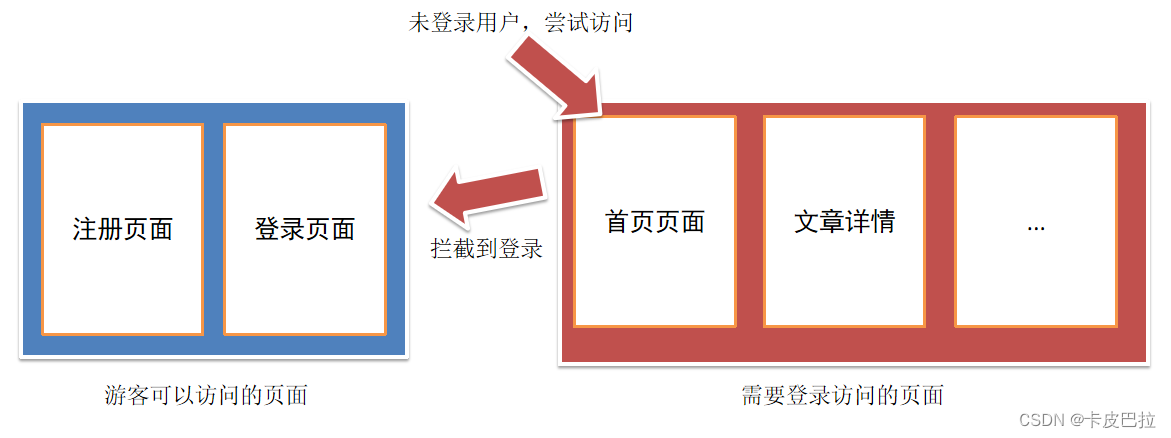
路由导航守卫 - 全局前置守卫
-
访问的路径一旦被路由规则匹配到,都会先经过全局前置守卫
-
只有全局前置守卫放行,才会真正解析渲染组件,才能看到页面内容
router/index.js
router.beforeEach((to, from, next) => {// 1. to 往哪里去, 到哪去的路由信息对象 // 2. from 从哪里来, 从哪来的路由信息对象// 3. next() 是否放行// 如果next()调用,就是放行// next(路径) 拦截到某个路径页面
})
二、全局前置守卫-访问拦截处理
拦截或放行的关键点? → 用户是否有登录权证 token
核心逻辑:
- 判断用户有没有token, 有token, 直接放行 (有身份的人,想去哪就去哪~)
- 没有token(游客),如果是白名单中的页面,直接放行
- 否则,无token(游客),且在访问需要权限访问的页面,直接拦截到登录
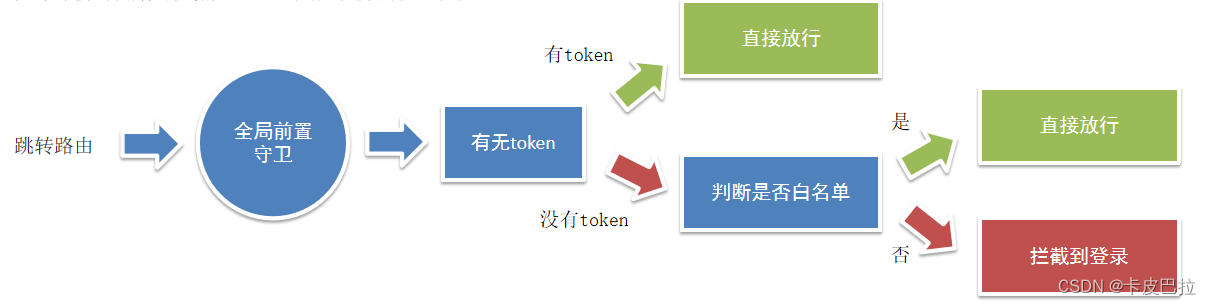
// 全局前置守卫:
// 1. 所有的路由一旦被匹配到,在真正渲染解析之前,都会先经过全局前置守卫
// 2. 只有全局前置守卫放行,才能看到真正的页面// 任何路由,被解析访问前,都会先执行这个回调
// 1. from 你从哪里来, 从哪来的路由信息对象
// 2. to 你往哪里去, 到哪去的路由信息对象
// 3. next() 是否放行,如果next()调用,就是放行 => 放你去想去的页面
// next(路径) 拦截到某个路径页面
import { getToken } from '@/utils/storage'const whiteList = ['/login', '/register'] // 白名单列表,记录无需权限访问的所有页面router.beforeEach((to, from, next) => {const token = getToken()// 如果有token,直接放行if (token) {next()} else {// 没有token的人, 看看你要去哪// (1) 访问的是无需授权的页面(白名单),也是放行// 就是判断,访问的地址,是否在白名单数组中存在 includesif (whiteList.includes(to.path)) {next()} else {// (2) 否则拦截到登录next('/login')}}
})
三、面经列表-认识Cell组件-准备基础布局
1.认识静态结构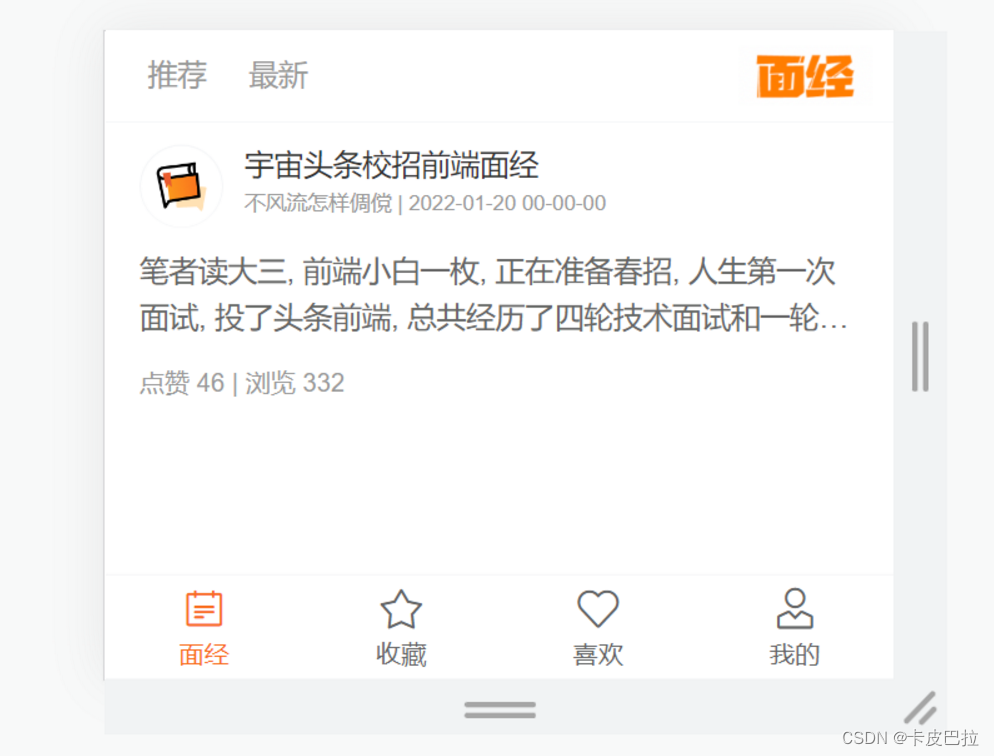
2.注册组件:
- van-cell
import Vue from 'vue'
import { Cell } from 'vant'
Vue.use(Cell)
3.静态结构 Article.vue
<template><div class="article-page"><nav class="my-nav van-hairline--bottom"><ahref="javascript:;">推荐</a><ahref="javascript:;">最新</a><div class="logo"><img src="@/assets/logo.png" alt=""></div></nav><van-cell class="article-item" ><template #title><div class="head"><img src="http://teachoss.itheima.net/heimaQuestionMiniapp/%E5%AE%98%E6%96%B9%E9%BB%98%E8%AE%A4%E5%A4%B4%E5%83%8F%402x.png" alt="" /><div class="con"><p class="title van-ellipsis">宇宙头条校招前端面经</p><p class="other">不风流怎样倜傥 | 2022-01-20 00-00-00</p></div></div></template><template #label><div class="body van-multi-ellipsis--l2">笔者读大三, 前端小白一枚, 正在准备春招, 人生第一次面试, 投了头条前端, 总共经历了四轮技术面试和一轮hr面, 不多说, 直接上题 一面</div><div class="foot">点赞 46 | 浏览 332</div></template></van-cell></div>
</template><script>
export default {name: 'article-page',data () {return {}},methods: {}
}
</script><style lang="less" scoped>
.article-page {margin-bottom: 50px;margin-top: 44px;.my-nav {height: 44px;position: fixed;left: 0;top: 0;width: 100%;z-index: 999;background: #fff;display: flex;align-items: center;> a {color: #999;font-size: 14px;line-height: 44px;margin-left: 20px;position: relative;transition: all 0.3s;&::after {content: '';position: absolute;left: 50%;transform: translateX(-50%);bottom: 0;width: 0;height: 2px;background: #222;transition: all 0.3s;}&.active {color: #222;&::after {width: 14px;}}}.logo {flex: 1;display: flex;justify-content: flex-end;> img {width: 64px;height: 28px;display: block;margin-right: 10px;}}}
}
.article-item {.head {display: flex;img {width: 40px;height: 40px;border-radius: 50%;overflow: hidden;}.con {flex: 1;overflow: hidden;padding-left: 10px;p {margin: 0;line-height: 1.5;&.title {width: 280px;}&.other {font-size: 10px;color: #999;}}}}.body {font-size: 14px;color: #666;line-height: 1.6;margin-top: 10px;}.foot {font-size: 12px;color: #999;margin-top: 10px;}
}
</style>
四、封装 ArticleItem 组件
说明:每个文章列表项,其实就是一个整体,封装成一个组件 → 可阅读性 & 复用性
步骤:
- 新建 components/ArticleItem.vue 组件,贴入内容
- 注册成全局组件
- Article.vue 页面中应用
新建 components/ArticleItem.vue 组件
<template><van-cell class="article-item"><template #title><div class="head"><img src="http://teachoss.itheima.net/heimaQuestionMiniapp/%E5%AE%98%E6%96%B9%E9%BB%98%E8%AE%A4%E5%A4%B4%E5%83%8F%402x.png"alt=""/><div class="con"><p class="title van-ellipsis">宇宙头条校招前端面经</p><p class="other">不风流怎样倜傥 | 2022-01-20 00-00-00</p></div></div></template><template #label><div class="body van-multi-ellipsis--l2">笔者读大三, 前端小白一枚, 正在准备春招, 人生第一次面试, 投了头条前端,总共经历了四轮技术面试和一轮hr面, 不多说, 直接上题 一面</div><div class="foot">点赞 46 | 浏览 332</div></template></van-cell>
</template><script>
export default {name: 'ArticleItem'
}
</script><style lang="less" scoped>
.article-item {.head {display: flex;img {width: 40px;height: 40px;border-radius: 50%;overflow: hidden;}.con {flex: 1;overflow: hidden;padding-left: 10px;p {margin: 0;line-height: 1.5;&.title {width: 280px;}&.other {font-size: 10px;color: #999;}}}}.body {font-size: 14px;color: #666;line-height: 1.6;margin-top: 10px;}.foot {font-size: 12px;color: #999;margin-top: 10px;}
}
</style>注册成全局组件使用
import ArticleItem from '@/components/ArticleItem.vue'
Vue.component('ArticleItem', ArticleItem)
Article.vue页面中
<template><div class="article-page">... <ArticleItem></ArticleItem></div>
</template>
五、封装 api 接口-获取文章列表数据
接口:https://apifox.com/apidoc/project-934563/api-20384521
1.新建 api/article.js 提供接口函数
import request from '@/utils/request'export const getArticles = (obj) => {return request.get('/interview/query', {params: {current: obj.current,sorter: obj.sorter,pageSize: 10}})
}
2.页面中调用测试
import { getArticles } from '@/api/article'
export default {name: 'article-page',data () {return {}},async created () {const res = await getArticles({current: 1,sorter: 'weight_desc'})console.log(res)},methods: {}
}
3.发现 401 错误, 通过 headers 携带 token
注意:这个token,需要拼上前缀 Bearer token标识前缀
// 封装接口,获取文章列表
export const getArticles = (obj) => {const token = getToken()return request.get('/interview/query', {params: {current: obj.current, // 当前页pageSize: 10, // 每页条数sorter: obj.sorter // 排序字段 => 传"weight_desc" 获取 推荐, "不传" 获取 最新},headers: {// 注意 Bearer 和 后面的空格不能删除,为后台的token辨识Authorization: `Bearer ${token}`}})
}
六、请求拦截器-携带 token
utils/request.js
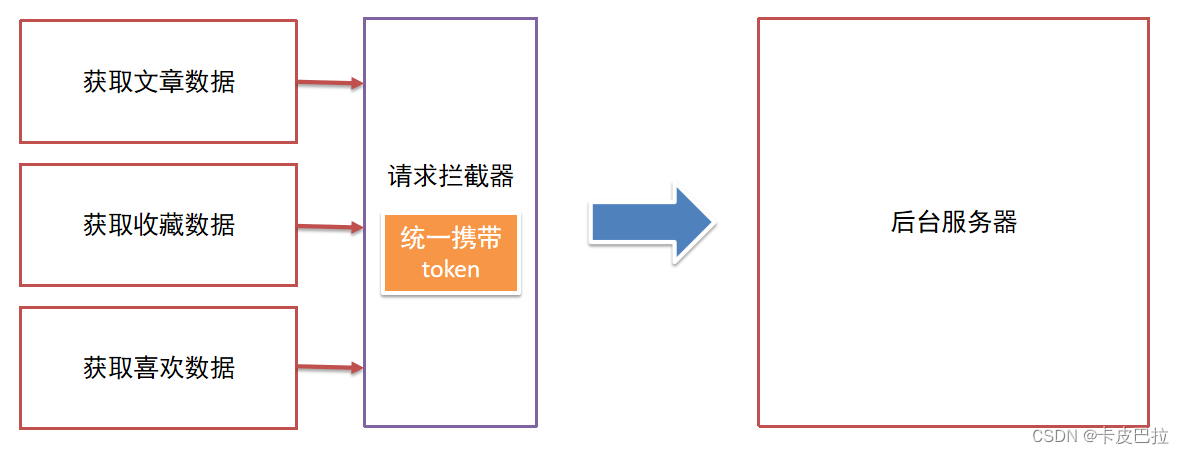
每次自己携带token太麻烦,通过请求拦截器统一携带token更方便
import { getToken } from './storage'// 添加请求拦截器
request.interceptors.request.use(function (config) {// 在发送请求之前做些什么const token = getToken()if (token) {config.headers.Authorization = `Bearer ${token}`}return config
}, function (error) {// 对请求错误做些什么return Promise.reject(error)
})
七、响应拦截器-处理token过期
说明:token 是有过期时间的 (6h),一旦 过期 或 失效 就无法正确获取到数据!

utils/request.js
// 添加响应拦截器
request.interceptors.response.use(function (response) {// 对响应数据做点什么return response.data
}, function (error) {if (error.response) {// 有错误响应, 提示错误提示if (error.response.status === 401) {delToken()router.push('/login')} else {Toast(error.response.data.message)}}// 对响应错误做点什么return Promise.reject(error)
})
八、面经列表-动态渲染列表

article.vue
存储数据
import {getArticles} from '@/api/article'
data () {return {list: [],current: 1,sorter: 'weight_desc'}
},
async created () {const { data } = await getArticles({current: this.current,sorter: this.sorter})this.list = data.data.rows
},
v-for循环展示
<template><div class="article-page">...<ArticleItem v-for="(item,i) in list" :key="item.id" :item="item"></ArticleItem></div>
</template>
子组件接收渲染
<template><van-cell class="article-item" @click="$router.push(`/detail/${item.id}`)"><template #title><div class="head"><img :src="item.avatar" alt="" /><div class="con"><p class="title van-ellipsis">{{ item.stem }}</p><p class="other">{{ item.creator }} | {{ item.createdAt }}</p></div></div></template><template #label><div class="body van-multi-ellipsis--l2" v-html="item.content"></div><div class="foot">点赞 {{ item.likeCount }} | 浏览 {{ item.views }}</div></template></van-cell>
</template><script>
export default {name: 'ArticleItem',props: {item: {type: Object,default: () => ({})}}
}
</script><style lang="less" scoped>
.article-item {.head {display: flex;img {width: 40px;height: 40px;border-radius: 50%;overflow: hidden;}.con {flex: 1;overflow: hidden;padding-left: 10px;p {margin: 0;line-height: 1.5;&.title {width: 280px;}&.other {font-size: 10px;color: #999;}}}}.body {font-size: 14px;color: #666;line-height: 1.6;margin-top: 10px;}.foot {font-size: 12px;color: #999;margin-top: 10px;}
}
</style>
九、面经列表-响应拦截器-简化响应
// 添加响应拦截器
instance.interceptors.response.use(function (response) {// 对响应数据做点什么return response.data
}, function (error) {// console.log(error)// 有错误响应,后台正常返回了错误信息if (error.response) {if (error.response.status === 401) {// 清除掉无效的tokendelToken()// 拦截到登录router.push('/login')} else {// 有错误响应,提示错误消息// this.$toast(error.response.data.message)Toast(error.response.data.message)}}// 对响应错误做点什么return Promise.reject(error)
})
Login.vue
setToken(data.token)
Article.vue
async created () {// 获取推荐的,第1页的10条数据const res = await getArticles({current: this.current,sorter: this.sorter})this.list = res.data.rows
},
十、面经列表-分页加载更多
https://vant-contrib.gitee.io/vant/v2/#/zh-CN/list
<van-listv-model="loading":finished="finished"finished-text="没有更多了"@load="onLoad"
><ArticleItem v-for="(item,i) in list" :key="i" :item="item"></ArticleItem>
</van-list>data () {return {list: [],current: 1,sorter: 'weight_desc',loading: false,finished: false}
},methods: {async onLoad () {const { data } = await getArticles({current: this.current,sorter: this.sorter})this.list = data.rows}
}
加载完成,重置 loading, 累加数据,处理 finished
async onLoad () {const { data } = await getArticles({current: this.current,sorter: this.sorter})this.list.push(...data.rows)this.loading = falsethis.current++if (this.current > data.pageTotal) {this.finished = true}
}
十一、面经列表-推荐和更新
1.切换推荐和最新 获取不同的数据
2.切换推荐和最新 点击的tab页签应该高亮
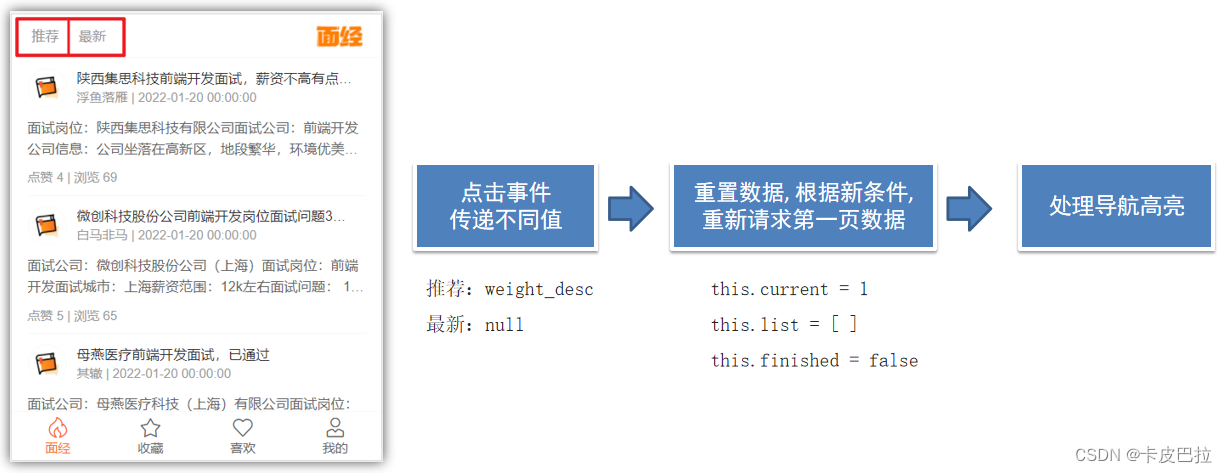
article.vue
<a@click="changeSorter('weight_desc')":class="{ active: sorter === 'weight_desc' }"href="javascript:;">推荐</a
>
<a@click="changeSorter(null)":class="{ active: sorter === null }"href="javascript:;">最新</a
>
提供methods
changeSorter (value) {this.sorter = value// 重置所有条件this.current = 1 // 排序条件变化,重新从第一页开始加载this.list = []this.finished = false // finished重置,重新有数据可以加载了// this.loading = false// 手动加载更多// 手动调用了加载更多,也需要手动将loading改成true,表示正在加载中(避免重复触发)this.loading = truethis.onLoad()
}
十二、面经详情-动态路由传参-请求渲染
1.跳转路由传参
核心知识点:跳转路由传参
准备动态路由 (已准备)
const router = new VueRouter({routes: [...,{ path: '/article/:id', component: Detail },{path: '/',component: Layout,redirect: '/article',children: [...]}]
})
点击跳转 article.vue
<template><!-- 文章区域 --><van-cell class="article-item" @click="$router.push(`/detail/${item.id}`)"><template #title>...</template><template #label>...</template></van-cell>
</template>
页面中获取参数
this.$route.params.id
2.动态渲染 (页面代码准备)
准备代码:
导入图标组件:
Vue.use(Icon)
静态结构:
<template><div class="detail-page"><van-nav-barleft-text="返回"@click-left="$router.back()"fixedtitle="面经详情"/><header class="header"><h1>大标题</h1><p>2050-04-06 | 300 浏览量 | 222 点赞数</p><p><img src="头像" alt="" /><span>作者</span></p></header><main class="body"><p>我是内容</p><p>我是内容</p><p>我是内容</p><p>我是内容</p></main><div class="opt"><van-icon class="active" name="like-o"/><van-icon name="star-o"/></div></div>
</template><script>
export default {name: 'detail-page',data () {return {article: {}}},async created () {},methods: {}
}
</script><style lang="less" scoped>
.detail-page {margin-top: 44px;overflow: hidden;padding: 0 15px;.header {h1 {font-size: 24px;}p {color: #999;font-size: 12px;display: flex;align-items: center;}img {width: 40px;height: 40px;border-radius: 50%;overflow: hidden;}}.opt {position: fixed;bottom: 100px;right: 0;> .van-icon {margin-right: 20px;background: #fff;width: 40px;height: 40px;line-height: 40px;text-align: center;border-radius: 50%;box-shadow: 2px 2px 10px #ccc;font-size: 18px;&.active {background: #FEC635;color: #fff;}}}
}
</style>3.代码实现
3.1封装api接口函数
api/article.js
export const getArticleDetail = (id) => {return request.get('interview/show', {params: {id}})
}
3.2动态渲染
Detail.vue
<template><div class="detail-page"><van-nav-barleft-text="返回"@click-left="$router.back()"fixedtitle="面经详细"/><header class="header"><h1>{{ article.stem }}</h1><p>{{ article.createdAt }} | {{ article.views }} 浏览量 |{{ article.likeCount }} 点赞数</p><p><img :src="article.avatar" alt="" /><span>{{ article.creator }}</span></p></header><main class="body" v-html="article.content"></main><div class="opt"><van-icon :class="{active:article.likeFlag}" name="like-o"/><van-icon :class="{active:article.collectFlag}" name="star-o"/></div></div>
</template><script>
import { getArticleDetail } from '@/api/article'export default {name: 'detail-page',data () {return {article: {}}},async created () {this.article = {}const { data } = await getArticleDetail(this.$route.params.id)this.article = data},methods: {}
}
</script>
十三、面经详情-点赞收藏
封装准备接口
api/article.js
export const updateLike = (id) => {return request.post('interview/opt', {id,optType: 1 // 喜欢})
}export const updateCollect = (id) => {return request.post('interview/opt', {id,optType: 2 // 收藏})
}
Detail.vue
调用接口实现点赞收藏
<template><div class="detail-page"><van-nav-barleft-text="返回"@click-left="$router.back()"fixedtitle="面经详细"/><header class="header"><h1>{{ article.stem }}</h1><p>{{ article.createdAt }} | {{ article.views }} 浏览量 |{{ article.likeCount }} 点赞数</p><p><img :src="article.avatar" alt="" /><span>{{ article.creator }}</span></p></header><main class="body" v-html="article.content"></main><div class="opt"><van-icon @click="toggleLike" :class="{active:article.likeFlag}" name="like-o"/><van-icon @click="toggleCollect" :class="{active:article.collectFlag}" name="star-o"/></div></div>
</template><script>
import { getArticleDetail, updateCollect, updateLike } from '@/api/article';export default {name: 'detail-page',data() {return {article: {}};},async created() {this.article = {}const { data } = await getArticleDetail(this.$route.params.id)this.article = data;},methods: {async toggleLike () {await updateLike(this.article.id)this.article.likeFlag = !this.article.likeFlagif ( this.article.likeFlag ) {this.article.likeCount ++this.$toast.success('点赞成功')} else {this.article.likeCount --this.$toast.success('取消点赞')}},async toggleCollect () {await updateCollect(this.article.id)this.article.collectFlag = !this.article.collectFlagif ( this.article.collectFlag ) {this.$toast.success('收藏成功')} else {this.$toast.success('取消收藏')}}}
};
</script><style lang="less" scoped>
.detail-page {margin-top: 44px;overflow: hidden;padding: 0 15px;.header {h1 {font-size: 24px;}p {color: #999;font-size: 12px;display: flex;align-items: center;}img {width: 40px;height: 40px;border-radius: 50%;overflow: hidden;}}.opt {position: fixed;bottom: 100px;right: 0;> .van-icon {margin-right: 20px;background: #fff;width: 40px;height: 40px;line-height: 40px;text-align: center;border-radius: 50%;box-shadow: 2px 2px 10px #ccc;font-size: 18px;&.active {background: #FEC635;color: #fff;}}}
}
</style>
十四、我的收藏 (实战)
提供api方法
- page: 表示当前页
- optType:2 表示获取我的收藏数据
api/article.js
// 获取我的收藏
export const getArticlesCollect = (obj) => {return request.get('/interview/opt/list', {params: {page: obj.page, // 当前页pageSize: 5, // 可选optType: 2 // 表示收藏}})
}
collect.vue准备结构
<template><div class="collect-page"><van-nav-bar fixed title="我的收藏" /><van-listv-model="loading":finished="finished"finished-text="没有更多了"@load="onLoad"><ArticleItem v-for="(item, i) in list" :key="i" :item="item" /></van-list></div>
</template><script>
import { getArticlesCollect } from '@/api/article'
export default {name: 'collect-page',data () {return {list: [],loading: false,finished: false,page: 1}},methods: {async onLoad () {// 异步更新数据const { data } = await getArticlesCollect({ page: this.page })this.list.push(...data.rows)this.loading = falsethis.page++if (this.page > data.pageTotal) {this.finished = true}}}
}
</script><style lang="less" scoped>
.collect-page {margin-bottom: 50px;margin-top: 44px;
}
</style>
十五、我的喜欢 (快速实现)
准备api函数
- page: 表示当前页
- optType:1 表示获取我的喜欢数据
api/article.js
// 获取我的喜欢
export const getArticlesLike = (obj) => {return request.get('/interview/opt/list', {params: {page: obj.page, // 当前页pageSize: 5, // 可选optType: 1 // 表示喜欢}})
}
Like.vue请求渲染
<template><div class="like-page"><van-nav-bar fixed title="我的点赞" /><van-listv-model="loading":finished="finished"finished-text="没有更多了"@load="onLoad"><ArticleItem v-for="(item,i) in list" :key="i" :item="item" /></van-list></div>
</template><script>
import { getArticlesLike } from '@/api/article'
export default {name: 'like-page',data () {return {list: [],loading: false,finished: false,page: 1}},methods: {async onLoad () {// 异步更新数据const { data } = await getArticlesLike({ page: this.page })this.list.push(...data.rows)this.loading = falsethis.page++if (this.page > data.pageTotal) {this.finished = true}}}
}
</script><style lang="less" scoped>
.like-page {margin-bottom: 50px;margin-top: 44px;
}
</style>
十六、个人中心 (快速实现)
准备代码:
1 注册组件
import {Grid,GridItem,CellGroup
} from 'vant'Vue.use(Grid)
Vue.use(GridItem)
Vue.use(CellGroup)
2 准备api
api/user.js
// 获取用户信息
export const getUserInfo = () => {return request('/user/currentUser')
}
3 页面调用渲染
<template><div class="user-page"><div class="user"><img :src="avatar" alt="" /><h3>{{ username }}</h3></div><van-grid clickable :column-num="3" :border="false"><van-grid-item icon="clock-o" text="历史记录" to="/" /><van-grid-item icon="bookmark-o" text="我的收藏" to="/collect" /><van-grid-item icon="thumb-circle-o" text="我的点赞" to="/like" /></van-grid><van-cell-group class="mt20"><van-cell title="推荐分享" is-link /><van-cell title="意见反馈" is-link /><van-cell title="关于我们" is-link /><van-cell @click="logout" title="退出登录" is-link /></van-cell-group></div>
</template><script>
import { getUserInfo } from '@/api/user'
import { delToken } from '@/utils/storage'
export default {name: 'user-page',data () {return {username: '',avatar: ''}},async created () {const { data } = await getUserInfo()this.username = data.usernamethis.avatar = data.avatar},methods: {logout () {delToken()this.$router.push('/login')}}
}
</script><style lang="less" scoped>
.user-page {padding: 0 10px;background: #f5f5f5;height: 100vh;.mt20 {margin-top: 20px;}.user {display: flex;padding: 20px 0;align-items: center;img {width: 80px;height: 80px;border-radius: 50%;overflow: hidden;}h3 {margin: 0;padding-left: 20px;font-size: 18px;}}
}
</style>
十七、打包发布
vue脚手架只是开发过程中,协助开发的工具,当真正开发完了 => 脚手架不参与上线
参与上线的是 => 打包后的源代码
打包:
- 将多个文件压缩合并成一个文件
- 语法降级
- less sass ts 语法解析, 解析成css
- …
打包后,可以生成,浏览器能够直接运行的网页 => 就是需要上线的源码!
打包命令
vue脚手架工具已经提供了打包命令,直接使用即可。
yarn build
在项目的根目录会自动创建一个文件夹dist,dist中的文件就是打包后的文件,只需要放到服务器中即可。
配置publicPath
module.exports = {// 设置获取.js,.css文件时,是以相对地址为基准的。// https://cli.vuejs.org/zh/config/#publicpathpublicPath: './'
}
十八、路由懒加载
路由懒加载 & 异步组件, 不会一上来就将所有的组件都加载,而是访问到对应的路由了,才加载解析这个路由对应的所有组件
官网链接:https://router.vuejs.org/zh/guide/advanced/lazy-loading.html#%E4%BD%BF%E7%94%A8-webpack
当打包构建应用时,JavaScript 包会变得非常大,影响页面加载。如果我们能把不同路由对应的组件分割成不同的代码块,然后当路由被访问的时候才加载对应组件,这样就更加高效了。
const Detail = () => import('@/views/detail')
const Register = () => import('@/views/register')
const Login = () => import('@/views/login')
const Article = () => import('@/views/article')
const Collect = () => import('@/views/collect')
const Like = () => import('@/views/like')
const User = () => import('@/views/user')
PS: 如果想要手机上看到效果,可以将打包后的代码,上传到 gitee,利用 git pages 进行展示
相关文章:
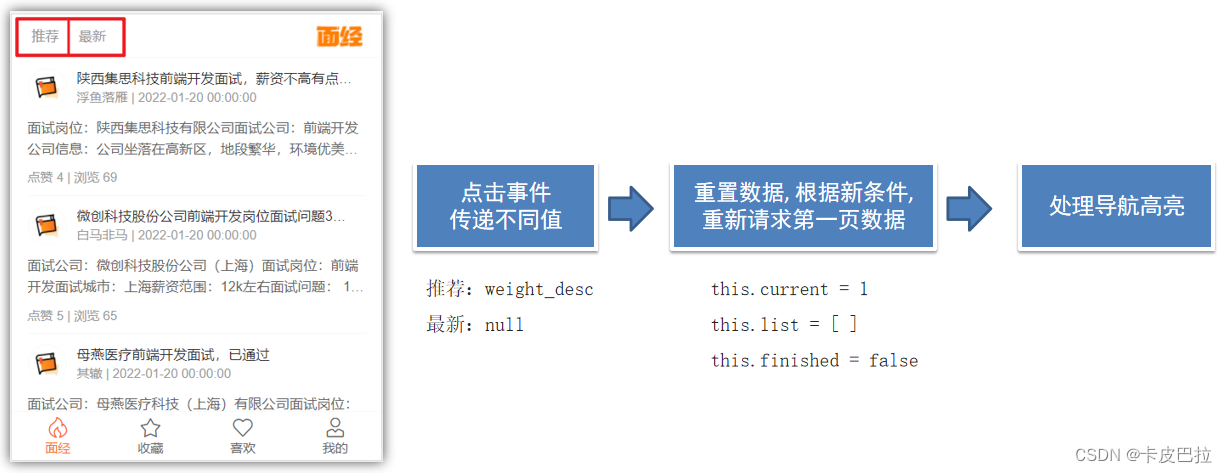
Vue2+Vue3基础入门到实战项目(前接六 副线一)—— 面经 项目
day1 接口文档地址:https://www.apifox.cn/apidoc/project-934563/api-20384515 一、项目功能演示 1.目标 启动准备好的代码,演示移动端面经内容,明确功能模块 2.项目收获 二、项目创建目录初始化 vue-cli 建项目 1.安装脚手架 (已安装…...

QT tcpserver
#include "widget.h" #include "ui_widget.h"Widget::Widget(QWidget *parent): QWidget(parent), ui(new Ui::Widget) {ui->setupUi(this);// 服务端有QTcpServer库,封装了监听操作server new QTcpServer();// 直接监听,内部根…...

Android adb shell svc 知识详解
adb shell svc 详解 文章目录 adb shell svc 详解一、svc 常用命令: 二、svc 命令和使用示例:查看系统是否安装了svc1、svc2、svc help3、svc power svc wifi has been migrated to WifiShellCommand,simply perform translation to cmd wifi set-wifi-e…...
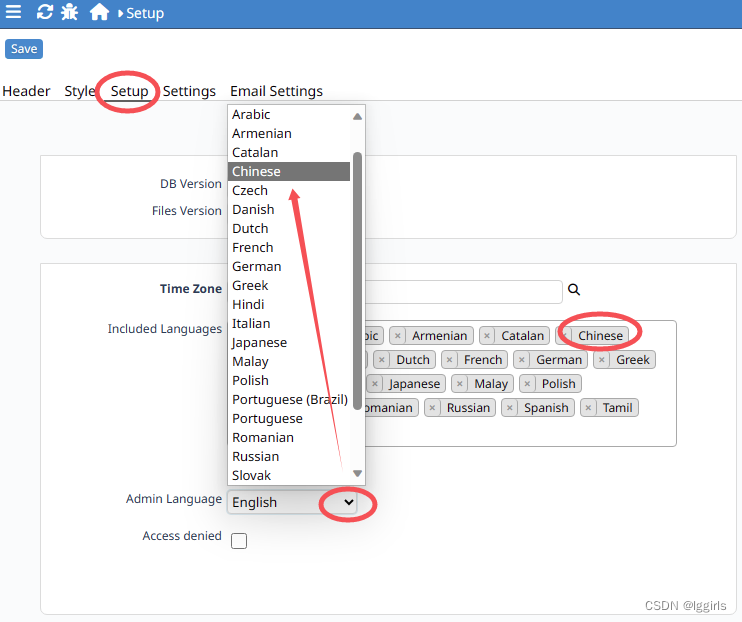
Debian12系统下LAMP环境中Nubuilder4.5的安装
一、环境搭建 按照官方的说法,Apache2和Nginx都可以的,实际上,你最好直接按照 Mariadb\Apache2\Php8.2 这个顺序,搭建LAMP环境较好。不然各种调试,还不一定能够成功。 相关搭建方法,属于一般操作…...

百度超级链BaaS服务平台调研
目录 一、菜单功能1.1、在线版1.2、服务版 二、其他说明2.1、服务平台的部署方式2.2、混合部署 百度超级链XuperChain管理平台文档地址:https://xuper.baidu.com/n/doc#/c8737c7b/1_0_0/c8737c7b 一、菜单功能 1.1、在线版 在线版功能稍多。 菜单子菜单/功能点子…...

计算机网络之TCP/IP协议第二篇:OSI参考模型详解
文章目录 写给自己的话 一:协议分层与OSI参考模型 二:通过对话理解分层 三:OSI参考模型...
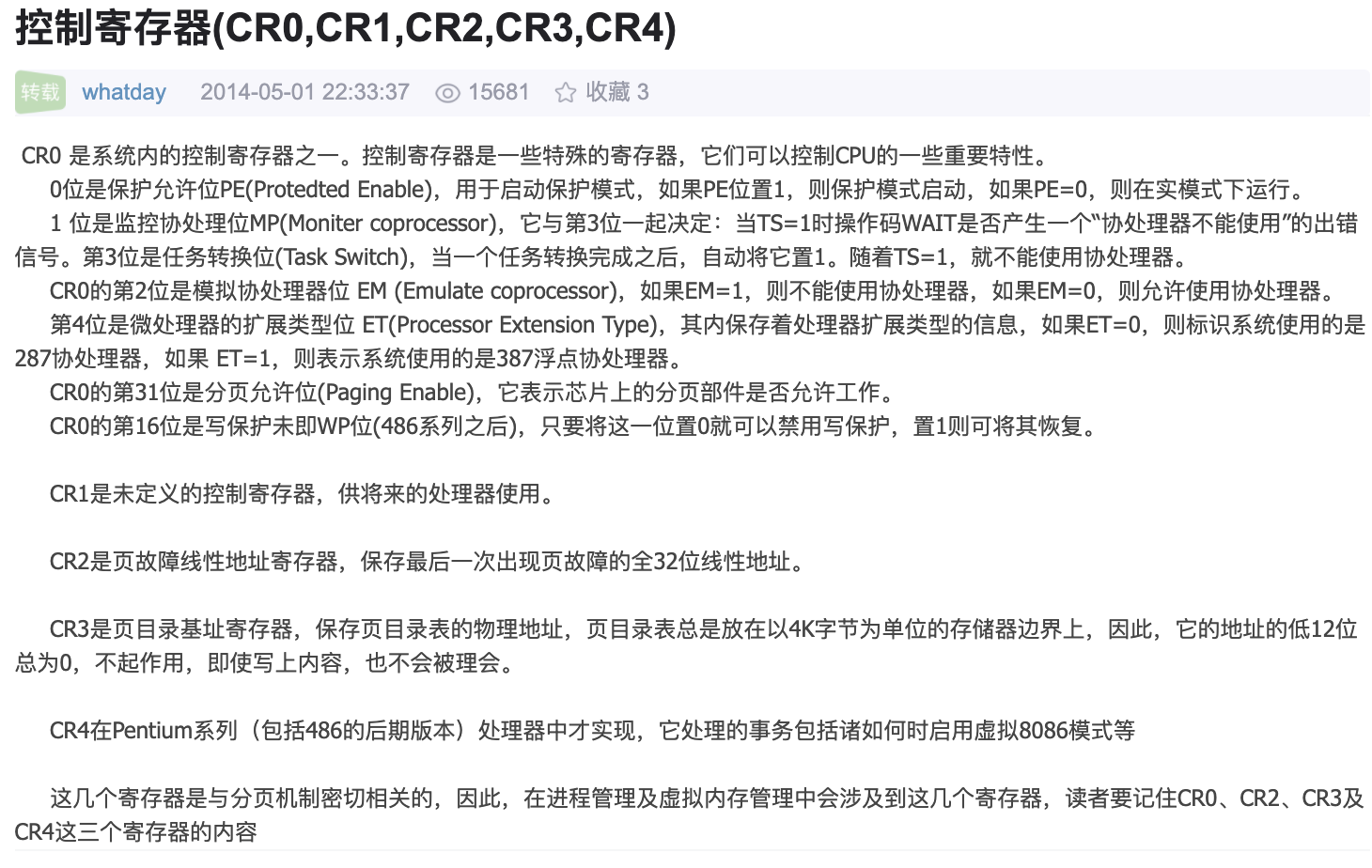
Linux内核分析与应用2-内存寻址
本系列是对 陈莉君 老师 Linux 内核分析与应用[1] 的学习与记录。讲的非常之好,推荐观看 留此记录,蜻蜓点水,可作抛砖引玉 2.1 内存寻址 数据连续存储和选择读取思想,是目前我们使用的几乎所有机器运行背后的灵魂 计算机体系结构中的核心问题之一,就是如…...
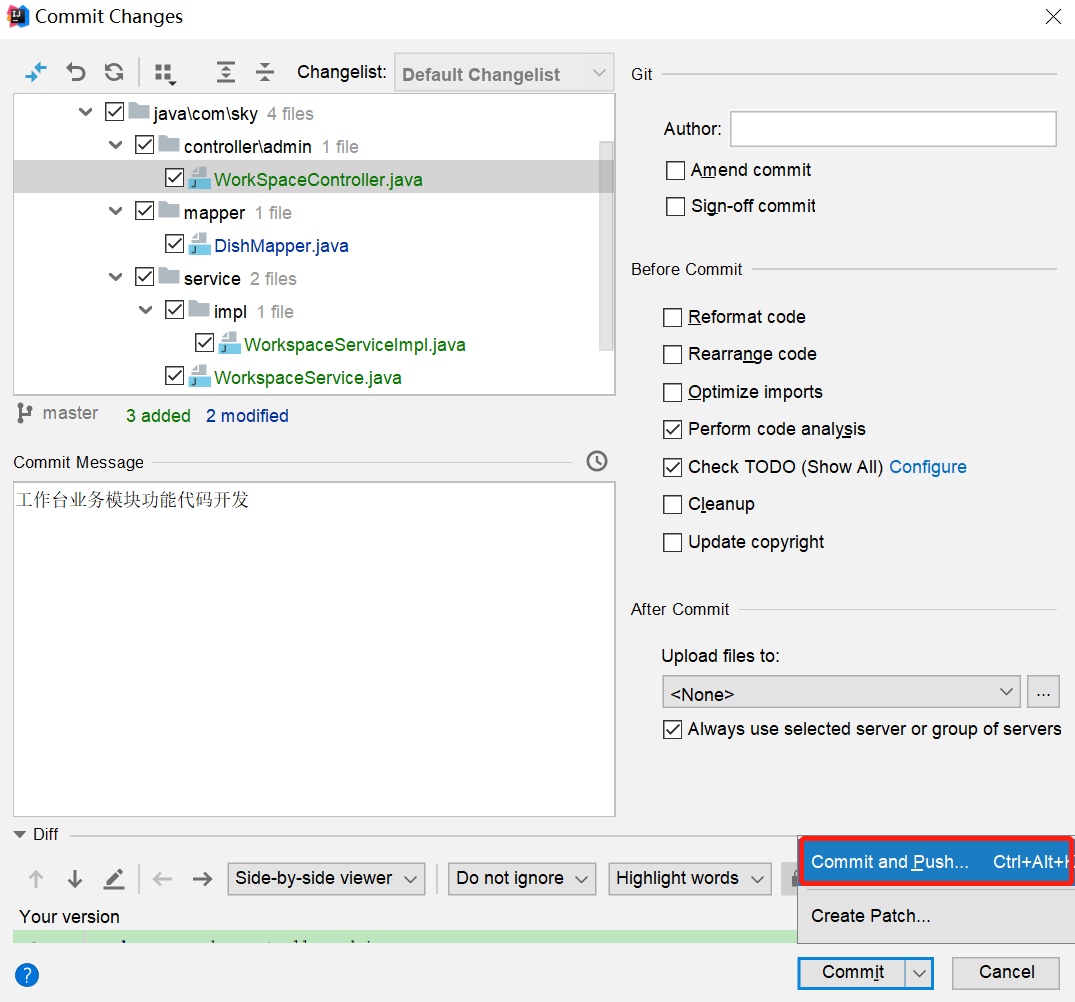
苍穹外卖 day12 Echats 营业台数据可视化整合
苍穹外卖-day12 课程内容 工作台Apache POI导出运营数据Excel报表 功能实现:工作台、数据导出 工作台效果图: 数据导出效果图: 在数据统计页面点击数据导出:生成Excel报表 1. 工作台 1.1 需求分析和设计 1.1.1 产品原型 工作台是系…...
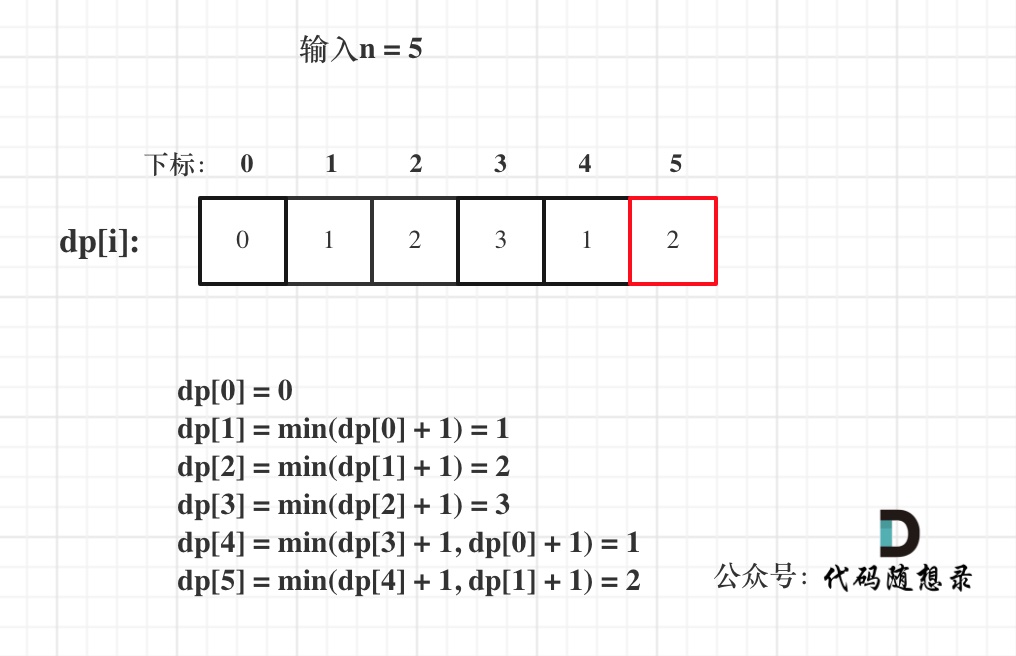
代码随想录算法训练营day45|70. 爬楼梯(进阶版)|322. 零钱兑换|279.完全平方数
70. 爬楼梯(进阶版) 一步一个台阶,两个台阶,三个台阶,…,直到 m个台阶。问有多少种不同的方法可以爬到楼顶呢? 1阶,2阶,… m阶就是物品,楼顶就是背包。 每一阶可以重复使用&#…...

数据结构和算法(3):列表
列表是一种线性数据结构,它允许在其中存储多个元素,并且可以动态地添加或删除元素。 循秩访问 可通过重载下标操作符,实现寻秩访问 template <typename T> // assert: 0 < r < size T List<T>::operator[](Rank r) cons…...

使用playright自动下载vscode已安装插件
import os import re import subprocess import traceback from playwright.sync_api import Playwright, sync_playwright, expect# 执行CMD命令 cmd_command "code --list-extensions" # 获取已安装扩展列表 process subprocess.Popen(cmd_command, stdoutsubpr…...

单片机语言实例:2、点亮数码管的多种方法
一、共阳数码管静态显示 程序实例1: #include<reg52.h> //包含头文件,一般情况不需要改动, //头文件包含特殊功能寄存器的定义void main (void) {P10xc0; //二进制 为 1100 0000 参考数码管排列,//可以得出0对应的段点…...
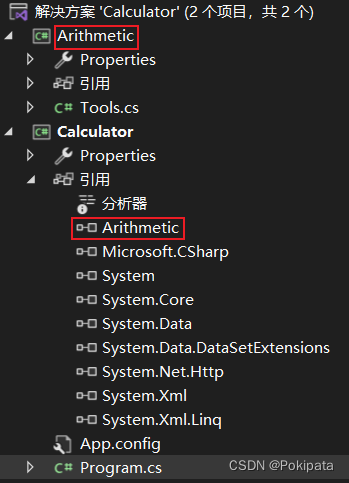
C#学习 - 初识类与名称空间
类(class)& 名称空间(namespace) 类是最基础的 C# 类型,是一个数据结构,是构成程序的主体 名称空间以树型结构组织类 using System; //前面的using就是引用名称空间 //相当于C语言的 #include <..…...
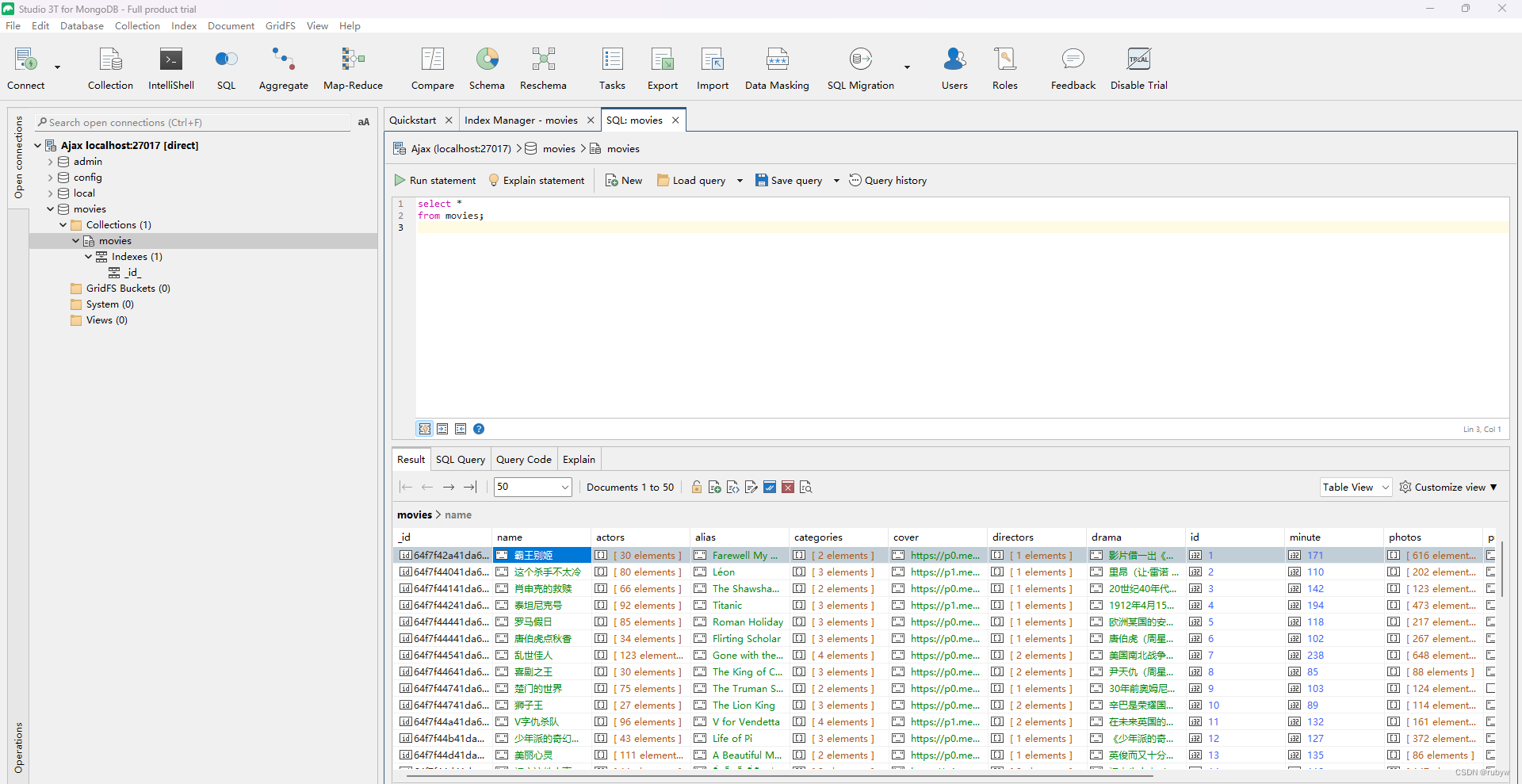
Python爬取电影信息:Ajax介绍、爬取案例实战 + MongoDB存储
Ajax介绍 Ajax(Asynchronous JavaScript and XML)是一种用于在Web应用程序中实现异步通信的技术。它允许在不刷新整个网页的情况下,通过在后台与服务器进行数据交换,实时更新网页的一部分。Ajax的主要特点包括: 异步通…...
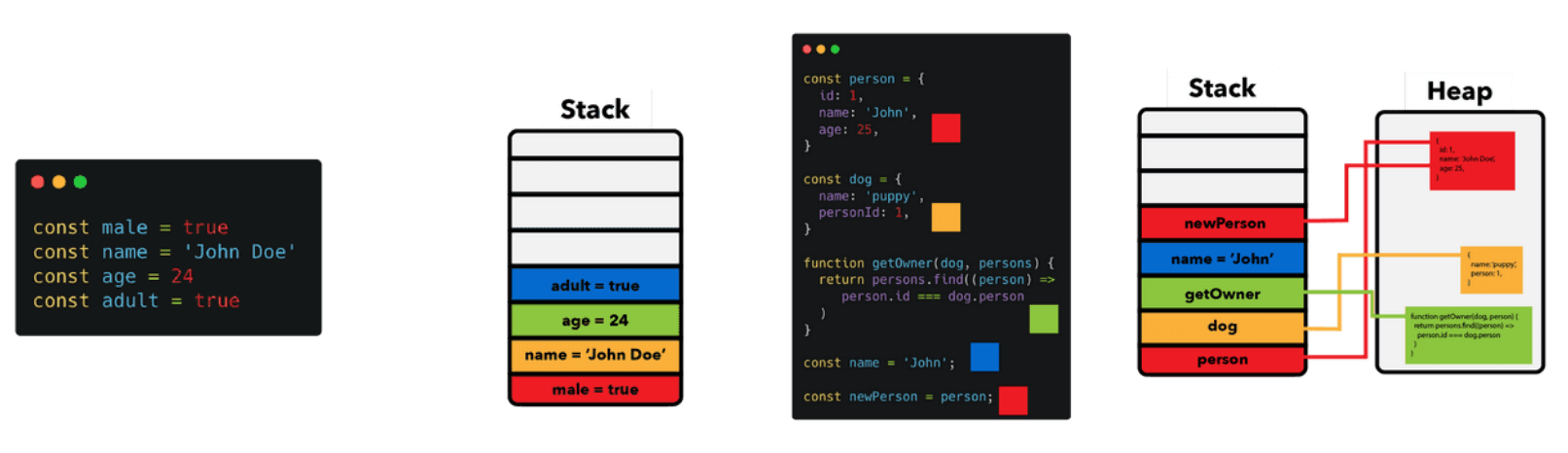
JavaScript的面向对象
一、认识对象 1.概述 对象(object)是 JavaScript 语言的核心概念,也是最重要的数据类型。 什么是对象?简单说,对象就是一组“键值对”(key-value)的集合,是一种无序的复合数据集合…...
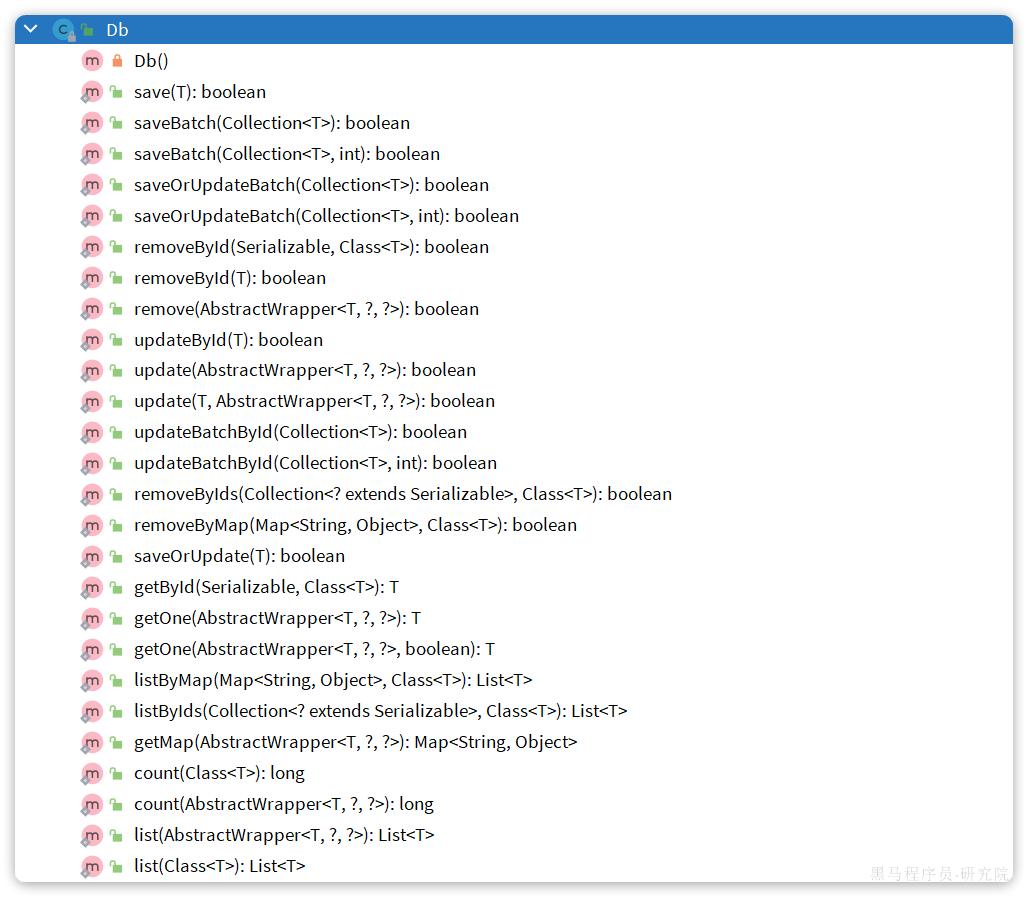
MybatisPlus 核心功能 条件构造器 自定义SQL Service接口 静态工具
MybatisPlus 快速入门 常见注解 配置_软工菜鸡的博客-CSDN博客 2.核心功能 刚才的案例中都是以id为条件的简单CRUD,一些复杂条件的SQL语句就要用到一些更高级的功能了。 2.1.条件构造器 除了新增以外,修改、删除、查询的SQL语句都需要指定where条件。因此…...
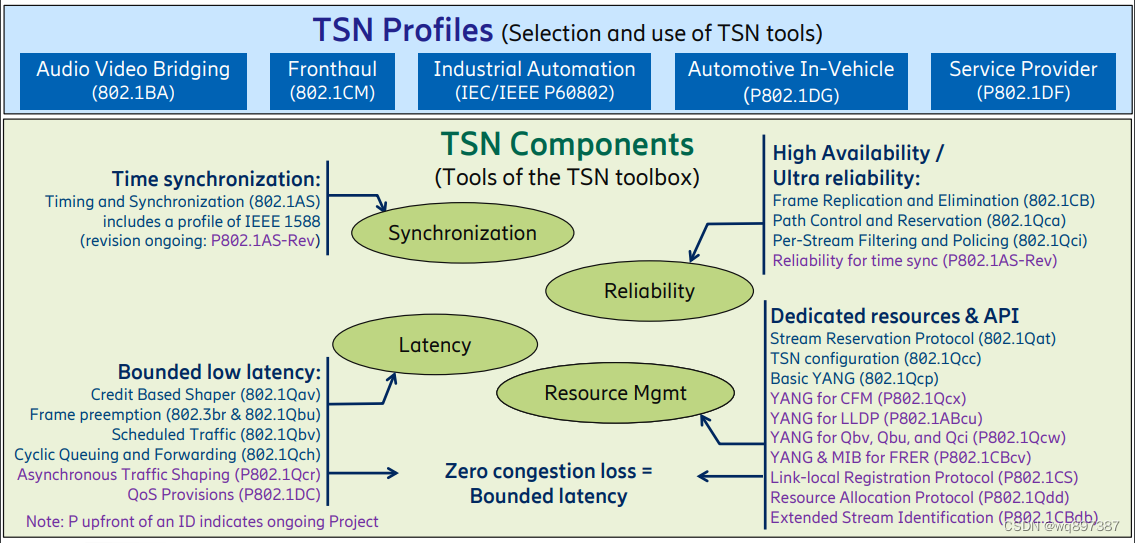
TSN时间敏感网络
目录 时间敏感网络介绍 子协议介绍 时间同步 IEEE802.1AS 调度和流量整形 IEEE802.1Q IEEE802.1Qbv IEEE802.1cr IEEE802.1Qbu IEEE802.1Qch IEEE802.1Qav IEEE802.1Qcc 纠错机制与安全 IEEE802.1Qci IEEE802.1CB IEEE802.1Qca 参考 时间敏感网络介绍 TSN(Tim…...

【2023年数学建模国赛】C题解题思路
第一问 要求分析分析蔬菜各品类及单品销售量的分布规律及相互关系。该问题可以拆分成三个角度进行剖析。 1)各种类蔬菜的销售量分布、蔬菜种类与销售量之间的关系;2)各种类蔬菜的销售量的月份分布、各种类蔬菜销售量与月份之间的相关关系&a…...

5分钟 将“.py”文件转为“.pyd”文件
代码: from distutils.core import setup from distutils.extension import Extension from Cython.Build import cythonize import osfile_list os.listdir("./") extensions [] for file in file_list:if file.endswith(".py") and file !…...

python 入门到精通(一)
文章目录 1.使用pycharm进行第一个程序的编写2.python基础语法篇2.1 常用的值类型2.2 注释2.3 变量2.4 数据类型2.5 数据类型转换2.6 什么是标识符2.7 运算符2.8 字符串扩展2.8.1 字符串拼接2.8.2 字符串格式化2.8.3 格式化的精度控制2.8.4 字符串格式化 - 快速写法2.8.5 字符串…...

AJAX (Asynchronous JavaScript And XML)异步的JavaScript 和 XML
1、概念 Asynchronous JavaScript And XML 异步的JavaScript 和 XML异步和同步:客户端和服务器端相互通信的基础上 同步:客户端必须等待服务端的响应。在等待的期间客户端不能做其他操作。异步:客户端不需要等待服务器端的响应。在服务器…...
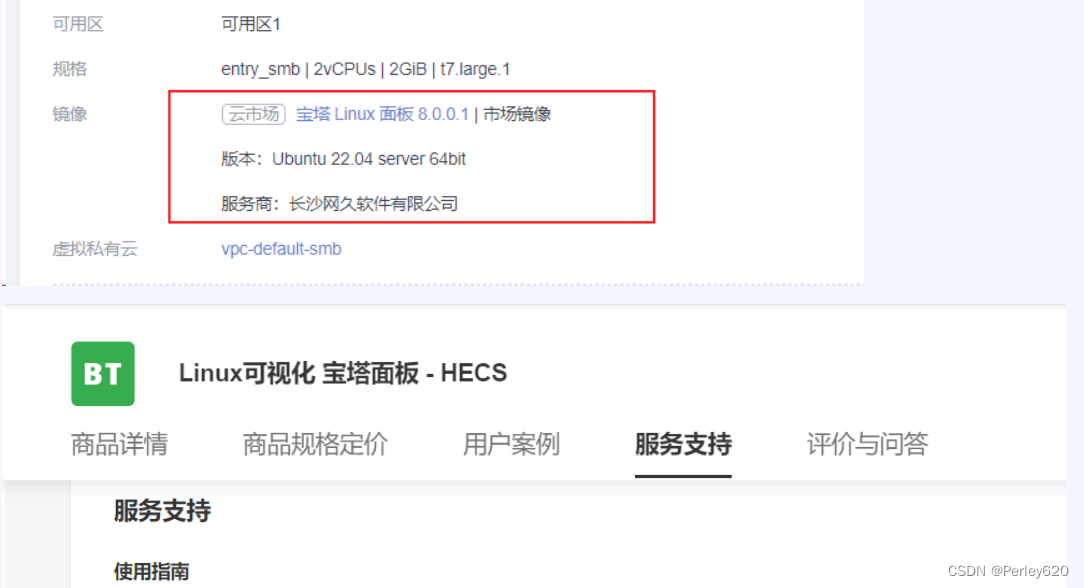
华为云云耀云服务器L实例评测|安装Java8环境 配置环境变量 spring项目部署 【!】存在问题未解决
目录 引出安装JDK8环境查看是否有默认jar上传Linux版本的jar包解压压缩包配置环境变量 上传jar包以及运行问题上传Jar包运行控制台开放端口访问失败—见问题记录关闭Jar的方式1.进程kill -92.ctrl c退出 问题记录:【!】未解决各种方式查看端口情况联系工程师最后排查…...
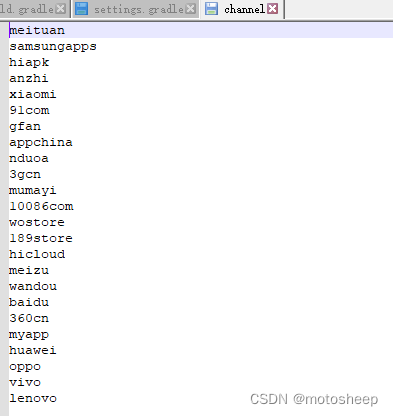
安卓多渠道打包(五)360加固walle多渠道打包
背景: 1、360加固宝,签名收費了,脚本上传加固也针对特定帐号才可实现。 内容 本文将会分享安卓项目中,使用360加固,再用walle签名,产出多渠道加固包的全流程。 环境 win10 jdk11 as2022 gradle7.5 最…...

Jmeter 实现 mqtt 协议压力测试
1. 下载jmeter,解压 https://jmeter.apache.org/download_jmeter.cgi 以 5.4.3 为例,下载地址: https://dlcdn.apache.org//jmeter/binaries/apache-jmeter-5.4.3.zip linux下解压: unzip apache-jmeter-5.4.3.zip 2. 下载m…...
蓝桥杯官网练习题(凑算式)
类似填空题: ①算式900: https://blog.csdn.net/s44Sc21/article/details/132746513?spm1001.2014.3001.5501https://blog.csdn.net/s44Sc21/article/details/132746513?spm1001.2014.3001.5501 ②九宫幻方③七星填数④幻方填空:https:/…...
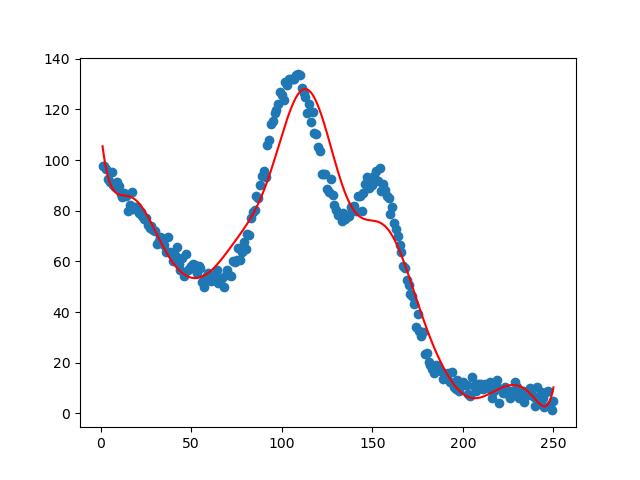
机器学习实战-系列教程5:手撕线性回归4之非线性回归(项目实战、原理解读、源码解读)
🌈🌈🌈机器学习 实战系列 总目录 本篇文章的代码运行界面均在Pycharm中进行 本篇文章配套的代码资源已经上传 手撕线性回归1之线性回归类的实现 手撕线性回归2之单特征线性回归 手撕线性回归3之多特征线性回归 手撕线性回归4之非线性回归 1…...

【C语言基础】那些你可能不知道的C语言“潜规则”
📢:如果你也对机器人、人工智能感兴趣,看来我们志同道合✨ 📢:不妨浏览一下我的博客主页【https://blog.csdn.net/weixin_51244852】 📢:文章若有幸对你有帮助,可点赞 👍…...
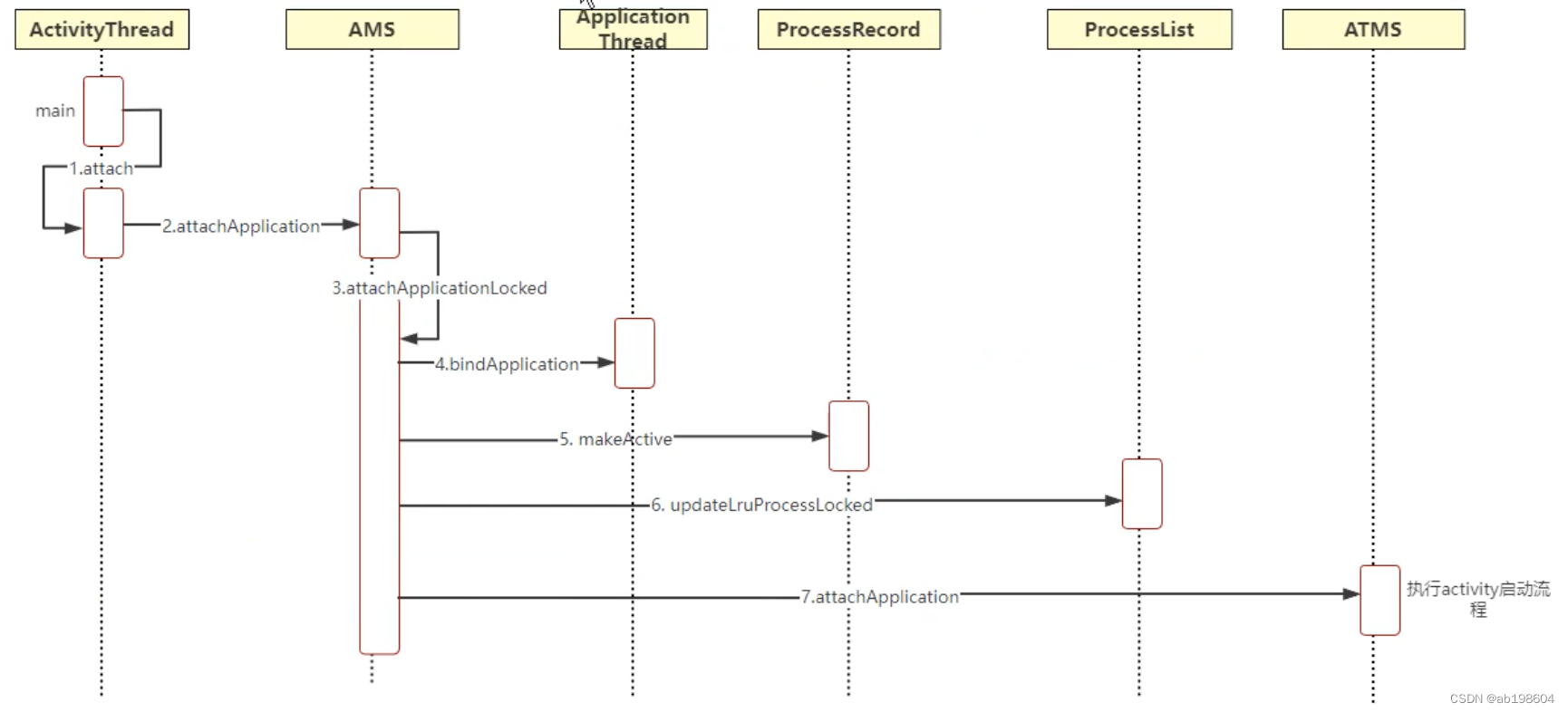
android framework之Applicataion启动流程分析(三)
现在再回顾一下Application的启动流程,总的来说,虽然进程的发起是由ATMS服务发起的,但是进程的启动还是由AMS负责,所以需要调用AMS的startProcess()接口完成进程启动流程,AMS要处理的事情很多,它将事务交给…...

使用Scrapy框架集成Selenium实现高效爬虫
引言: 在网络爬虫的开发中,有时候我们需要处理一些JavaScript动态生成的内容或进行一些复杂的操作,这时候传统的基于请求和响应的爬虫框架就显得力不从心了。为了解决这个问题,我们可以使用Scrapy框架集成Selenium来实现高效的爬…...

Maven 和 Gradle 官方文档及相关资料的网址集合
文章目录 官方MavenGradle 笔者MavenGradle 官方 Maven Maven 仓库依赖包官方查询通道:https://mvnrepository.com/ Maven 插件官方文档:https://maven.apache.org/plugins/ 安卓依赖包官方查询通道*:https://maven.google.com/web/ Gra…...
